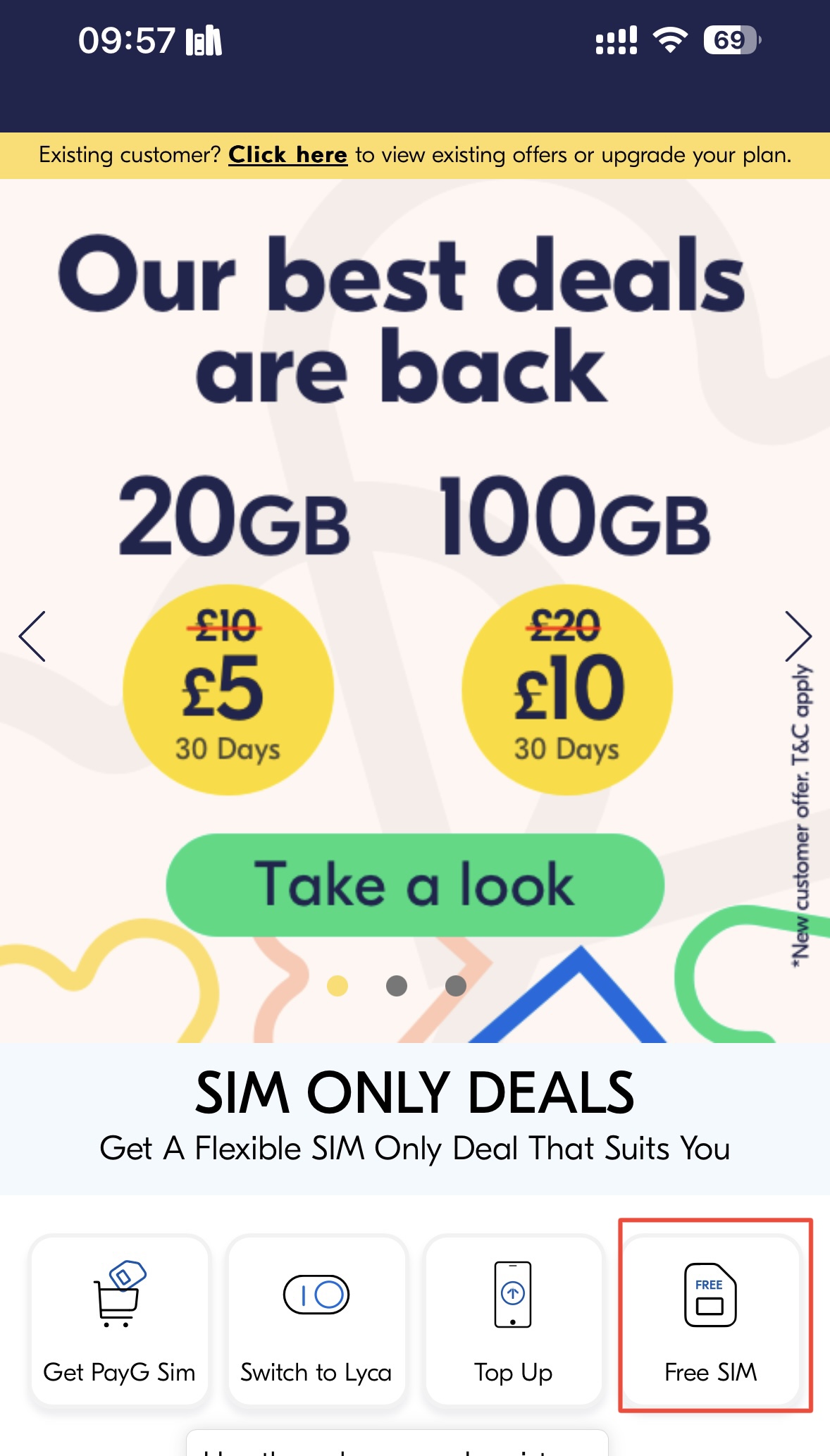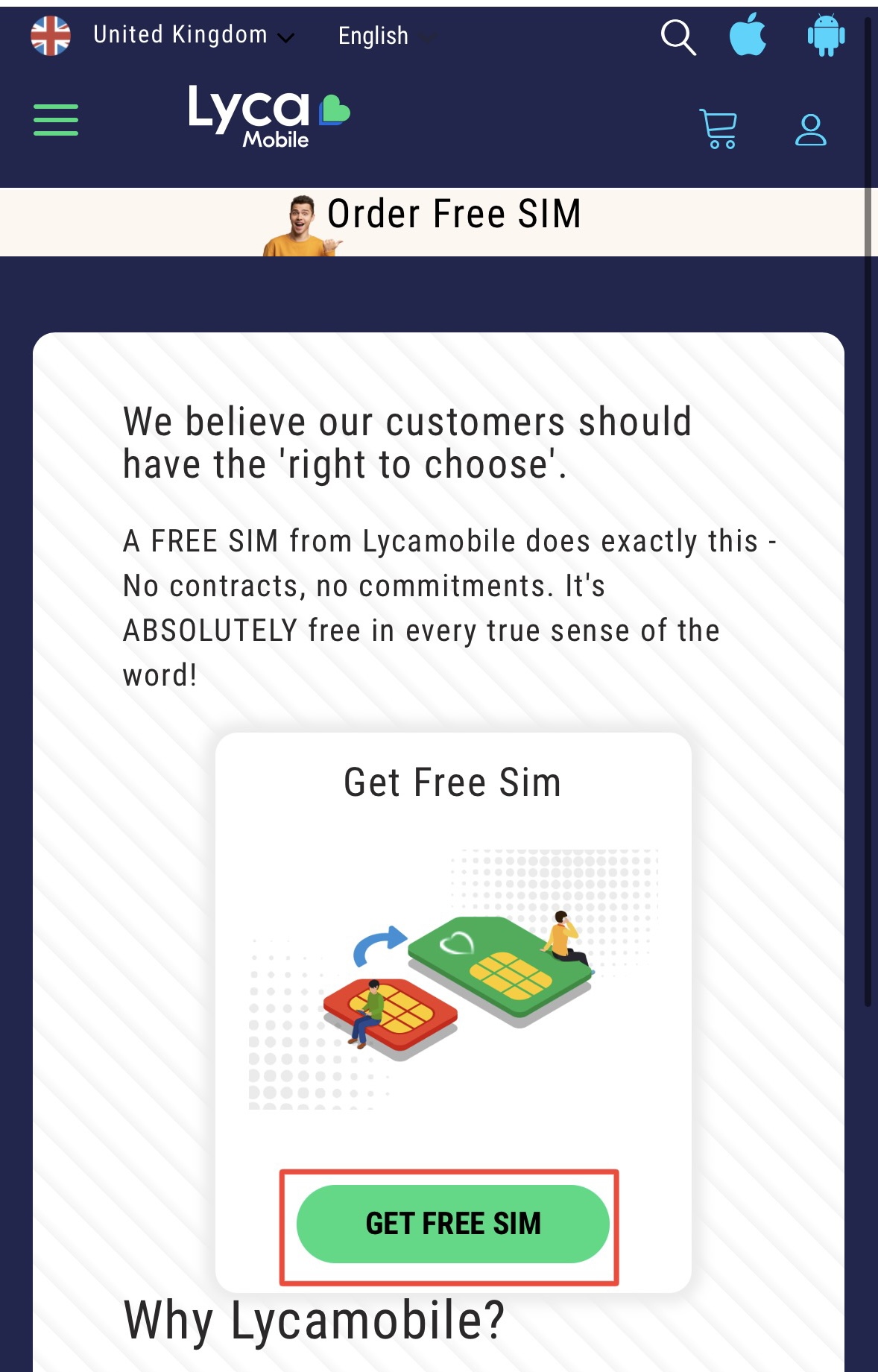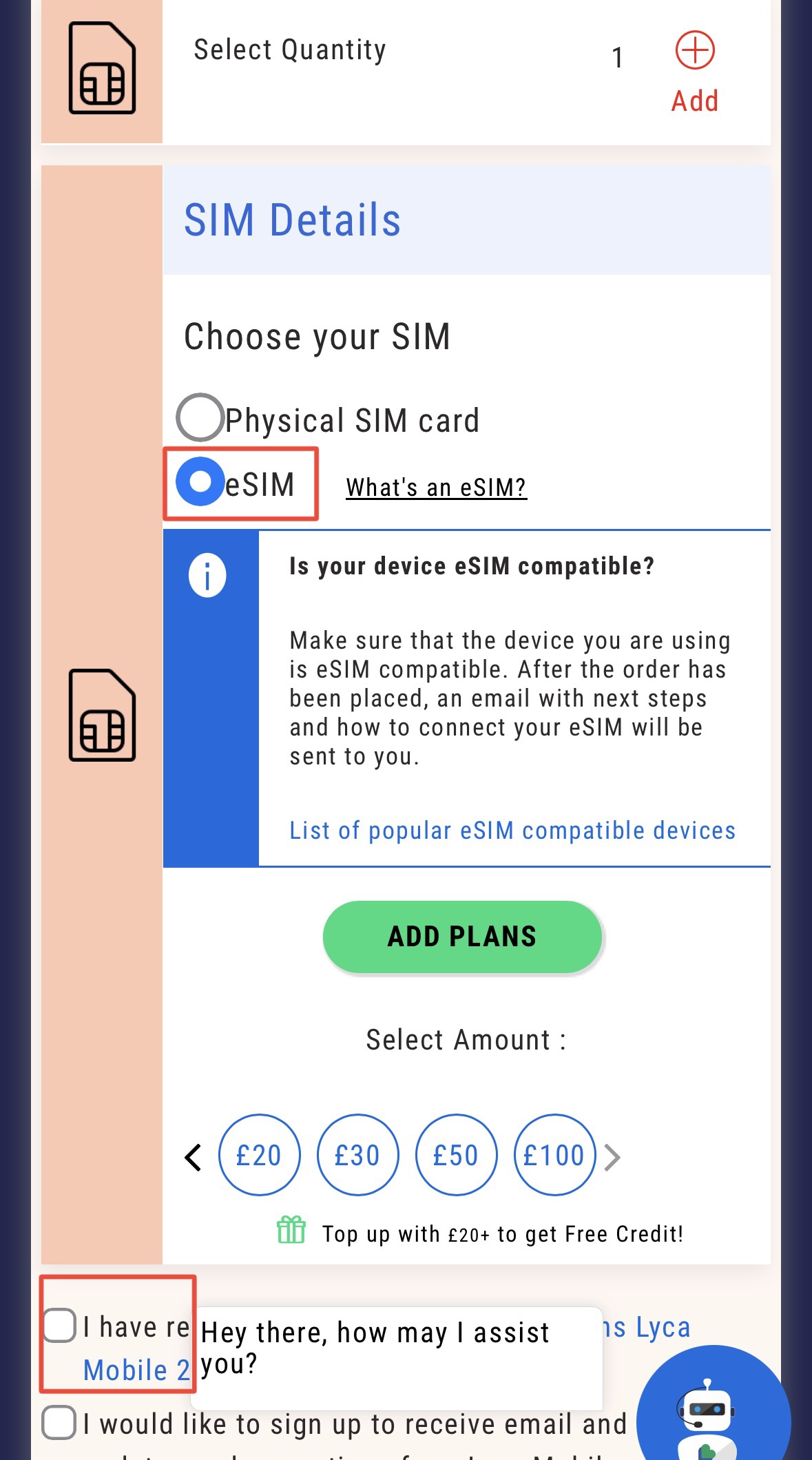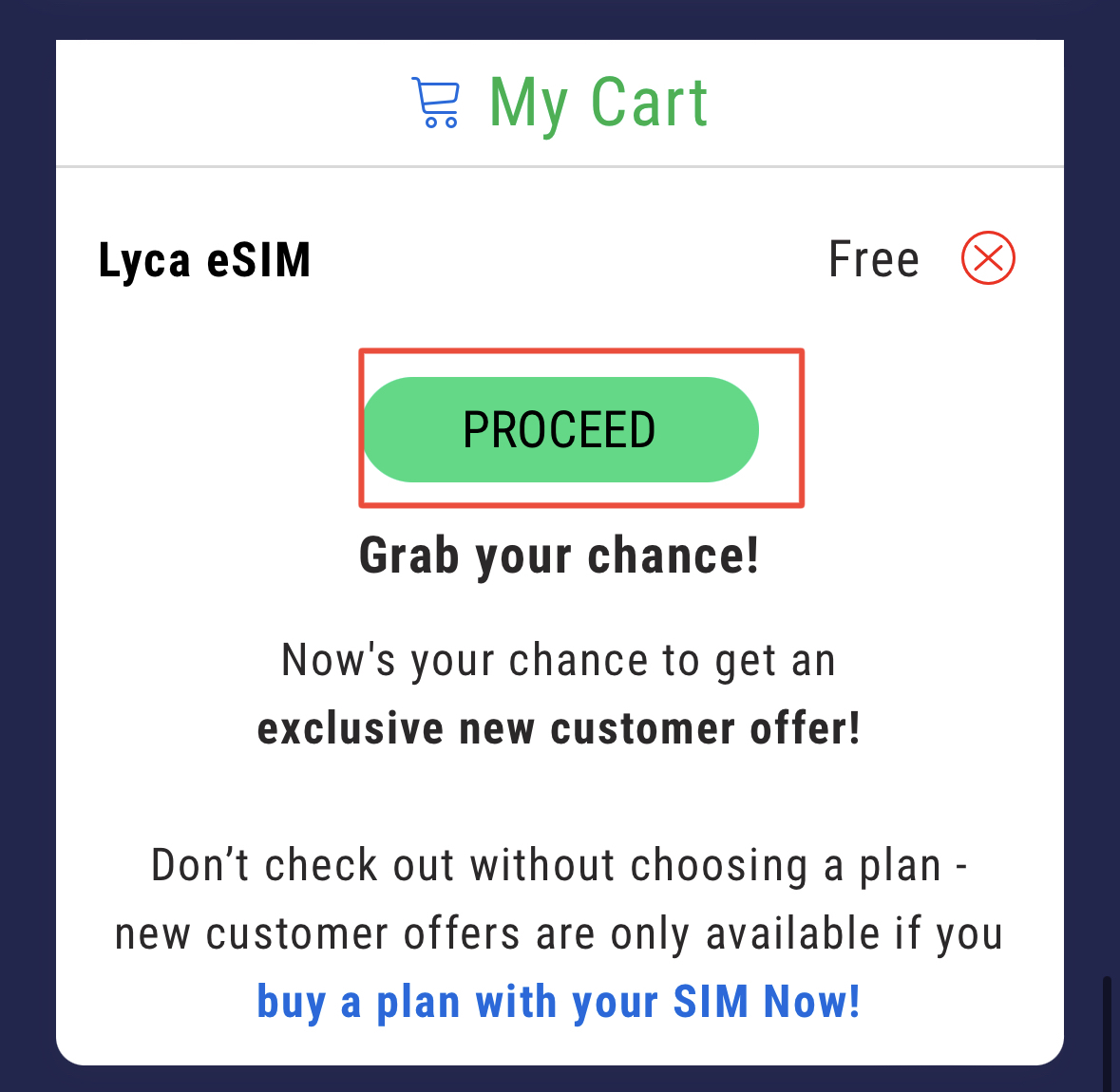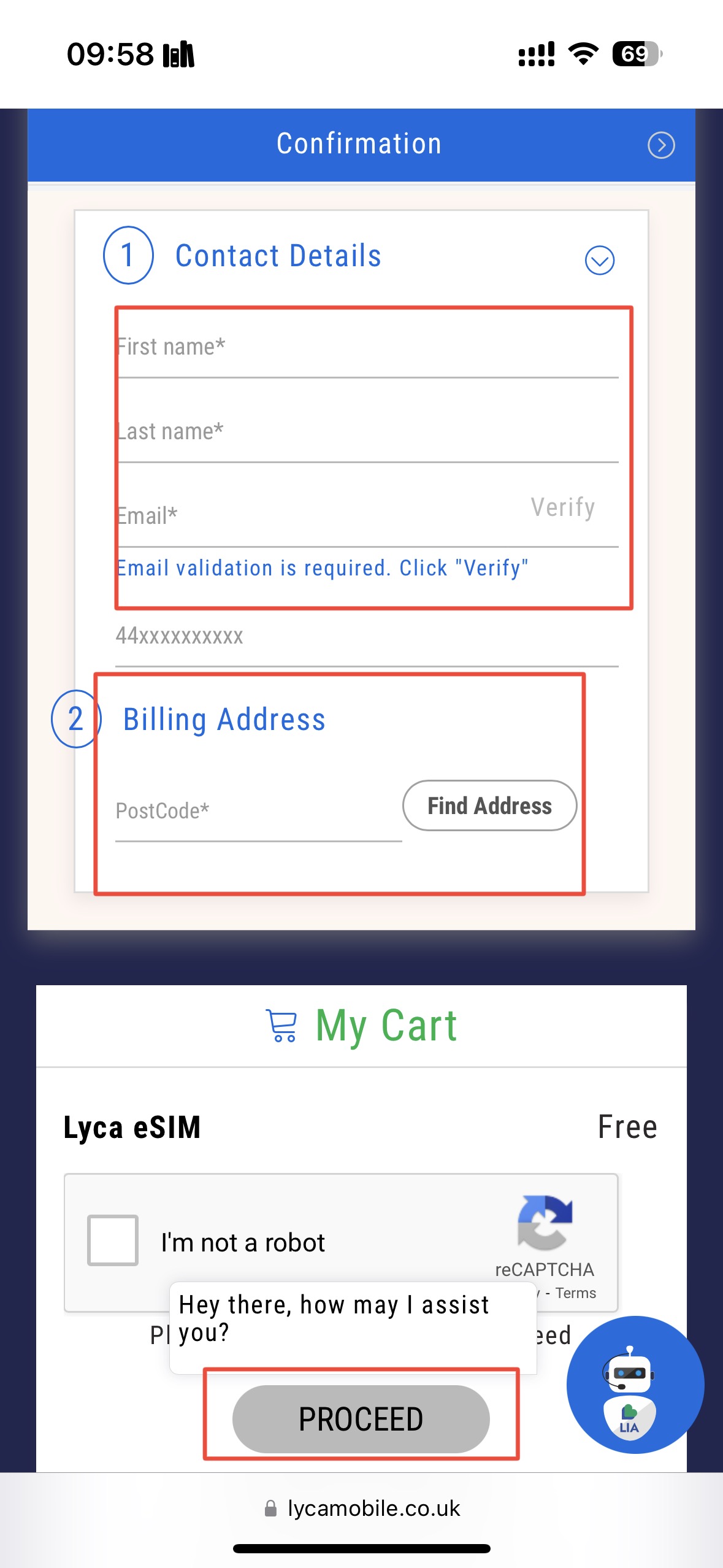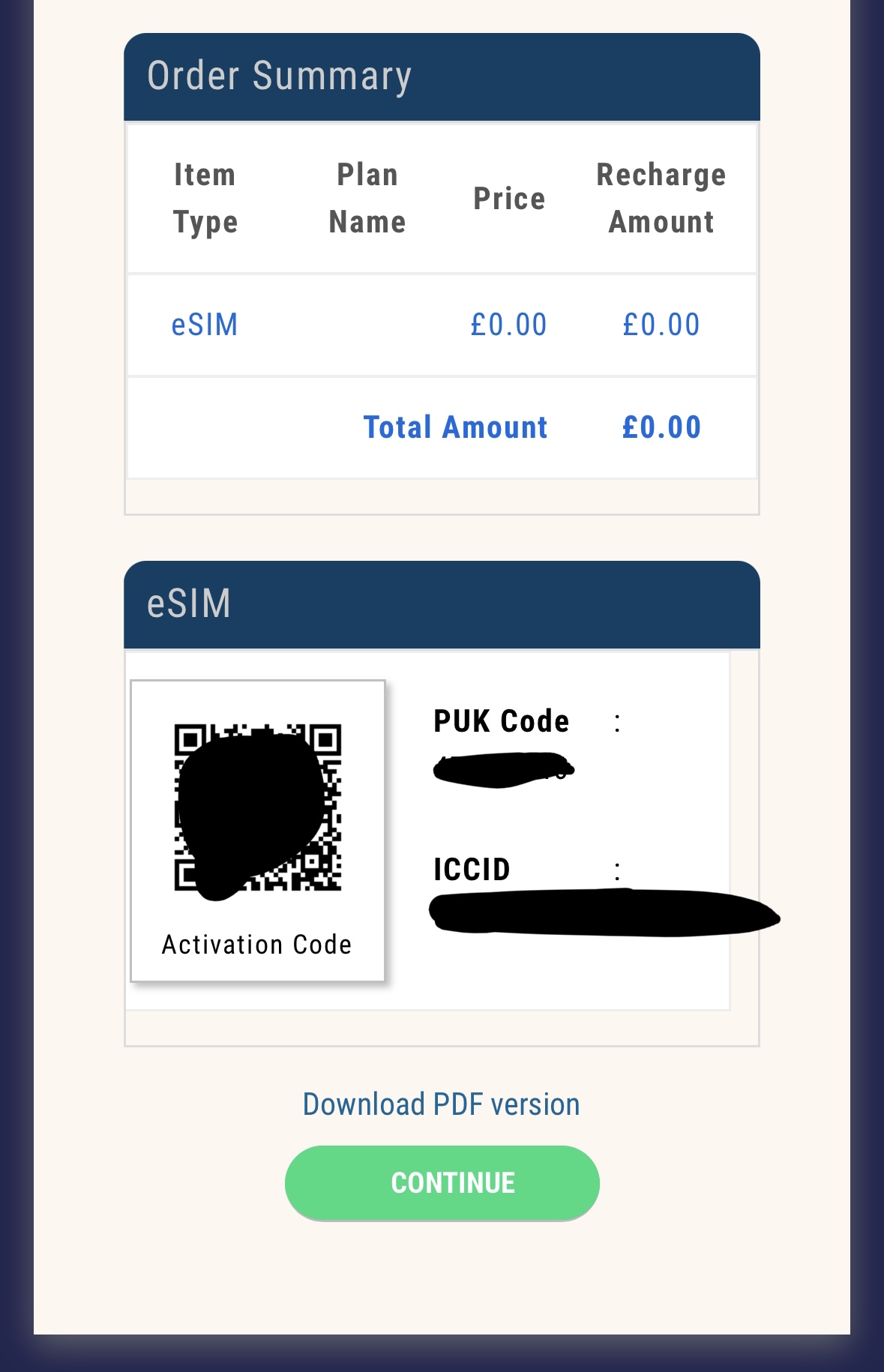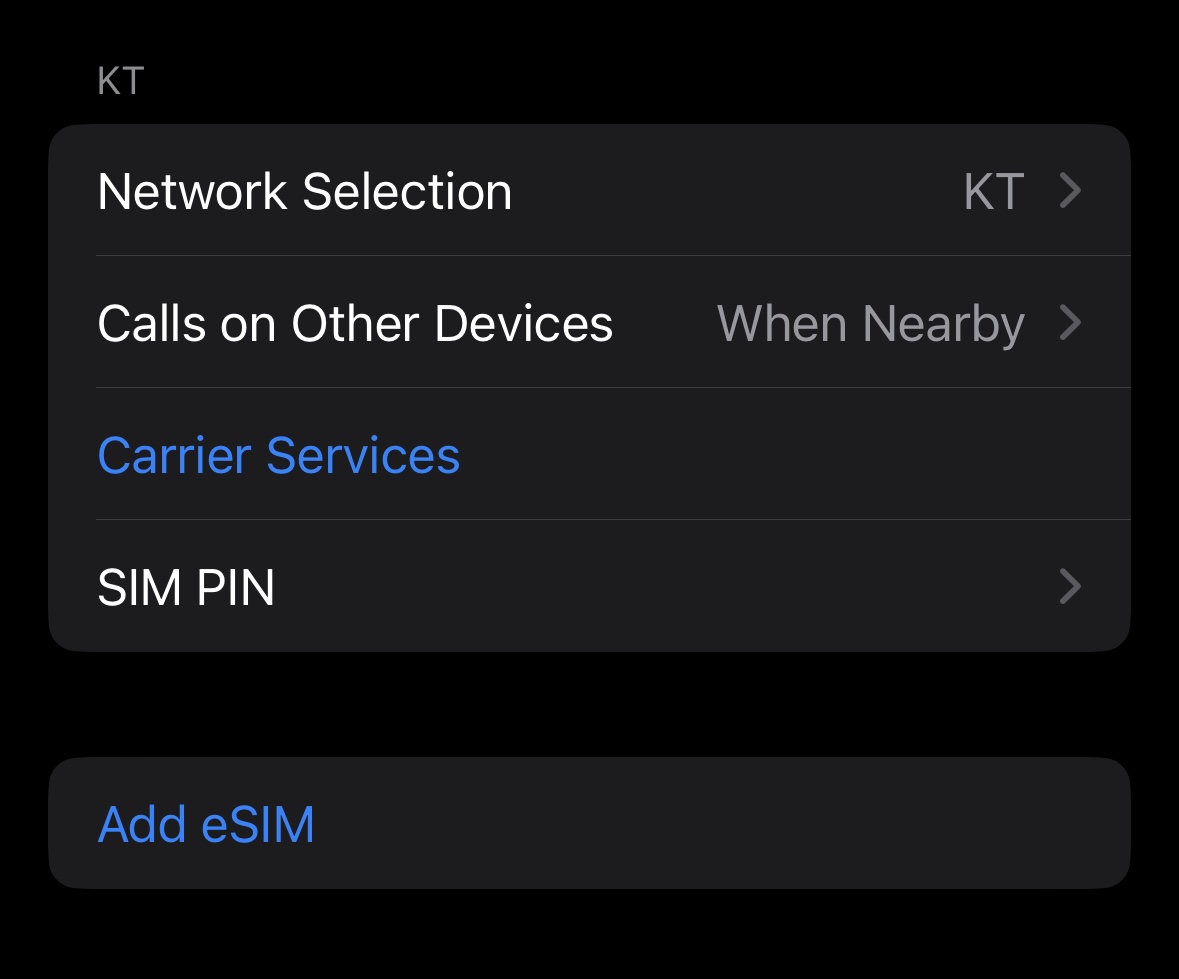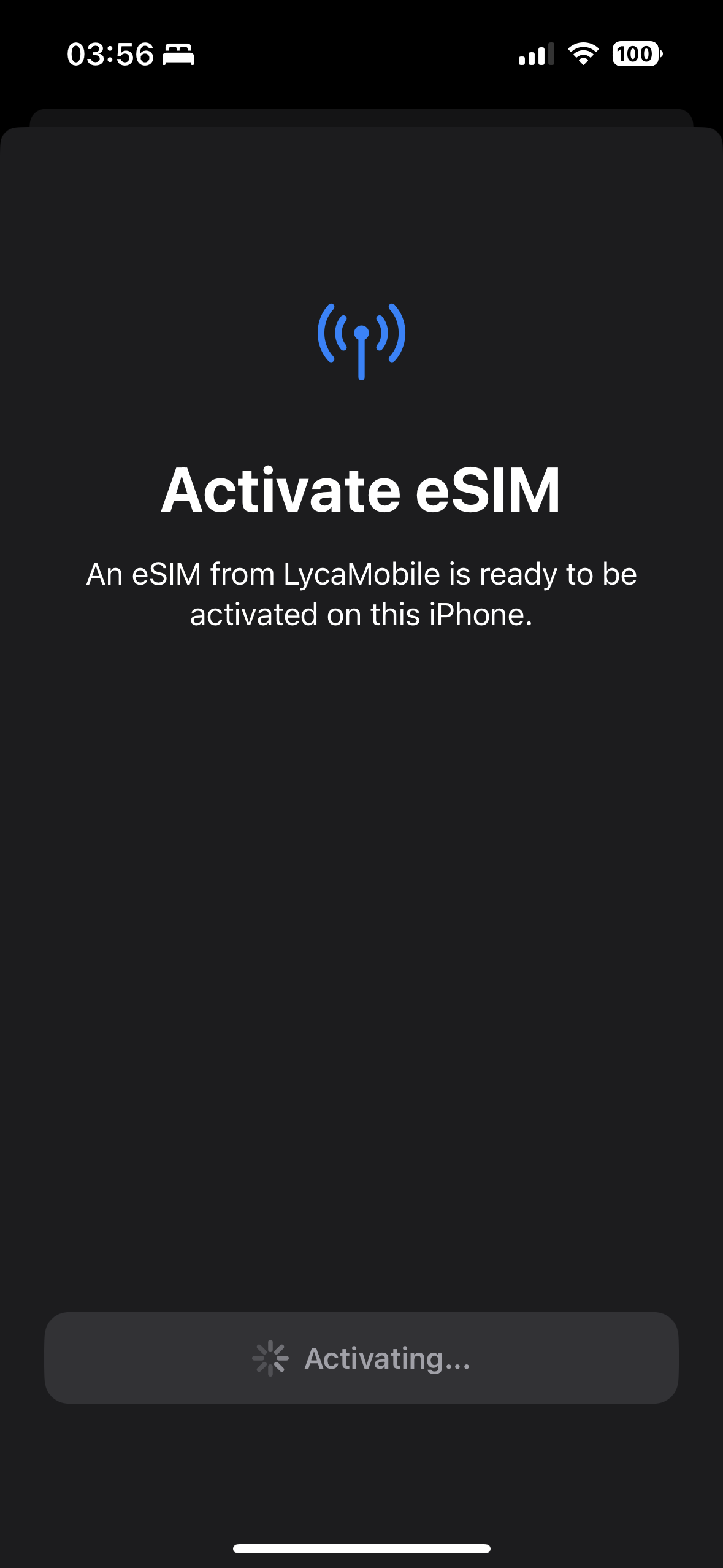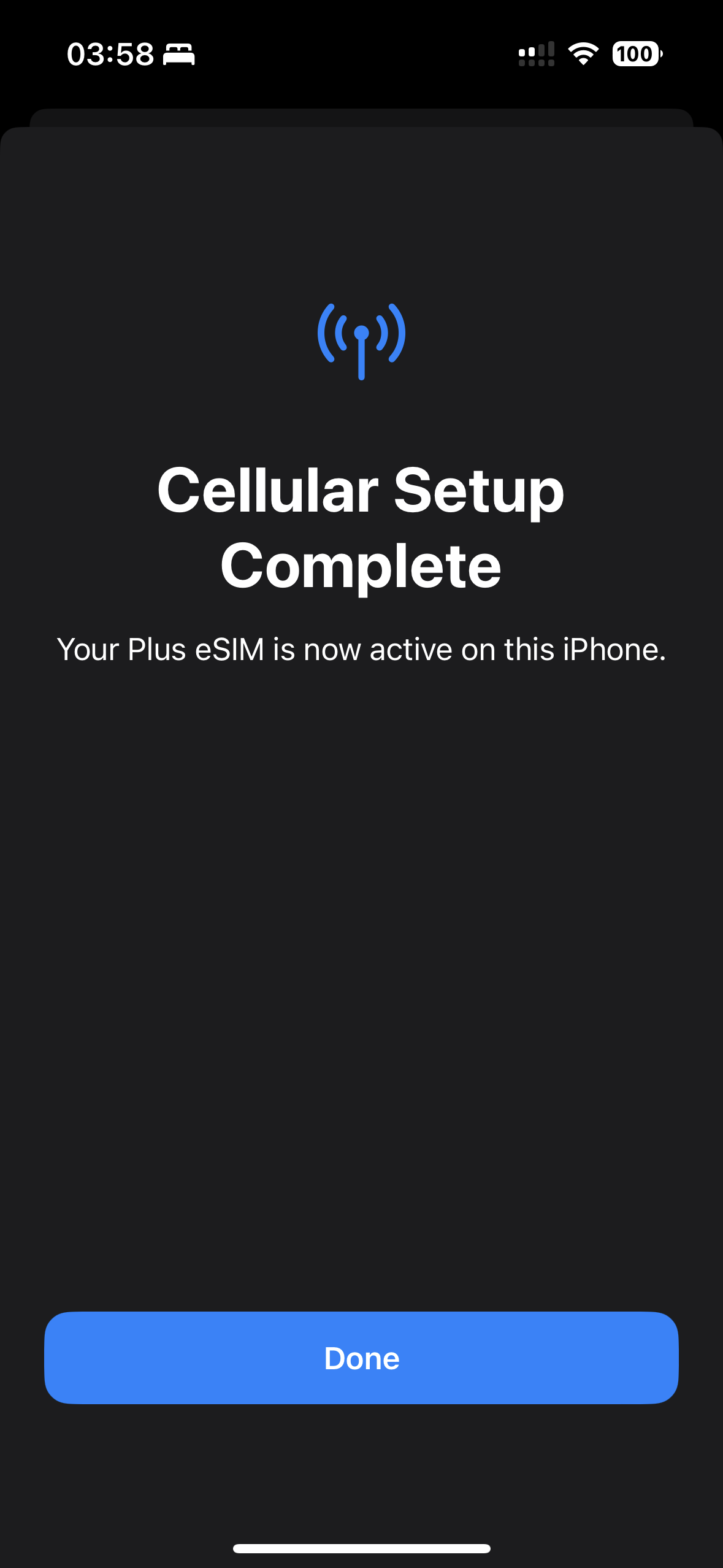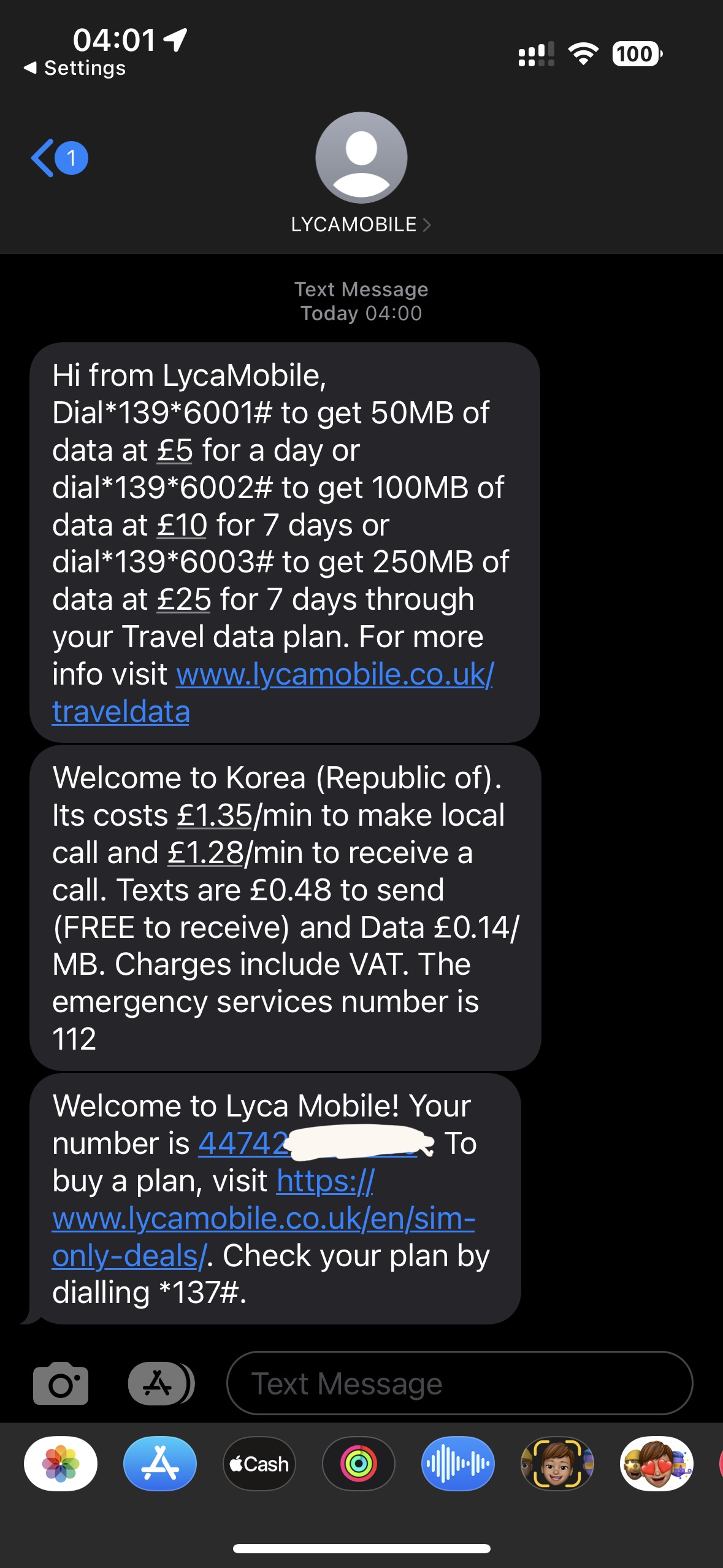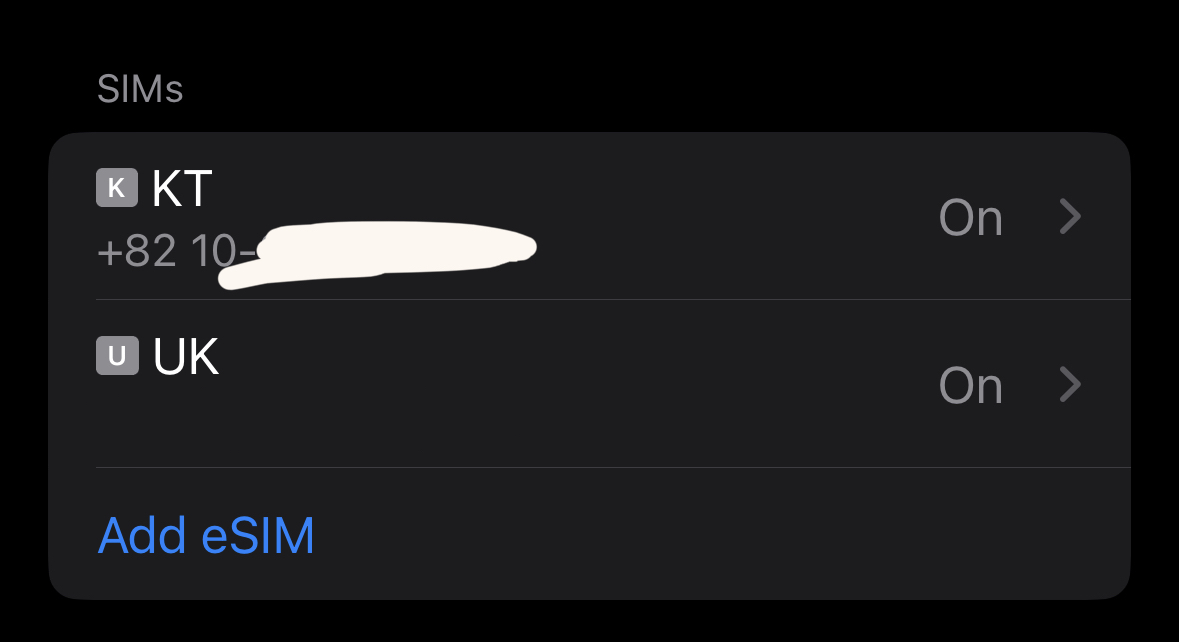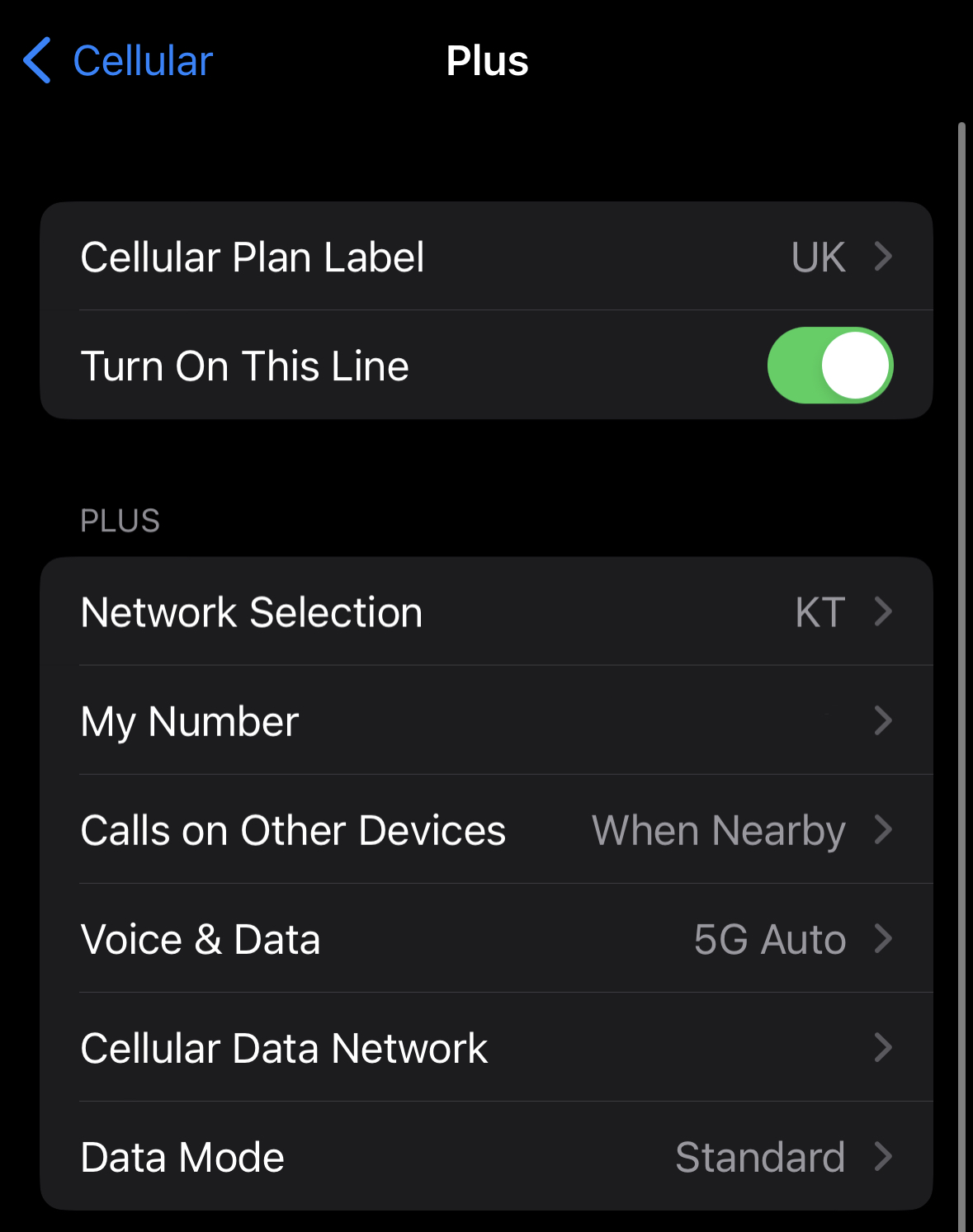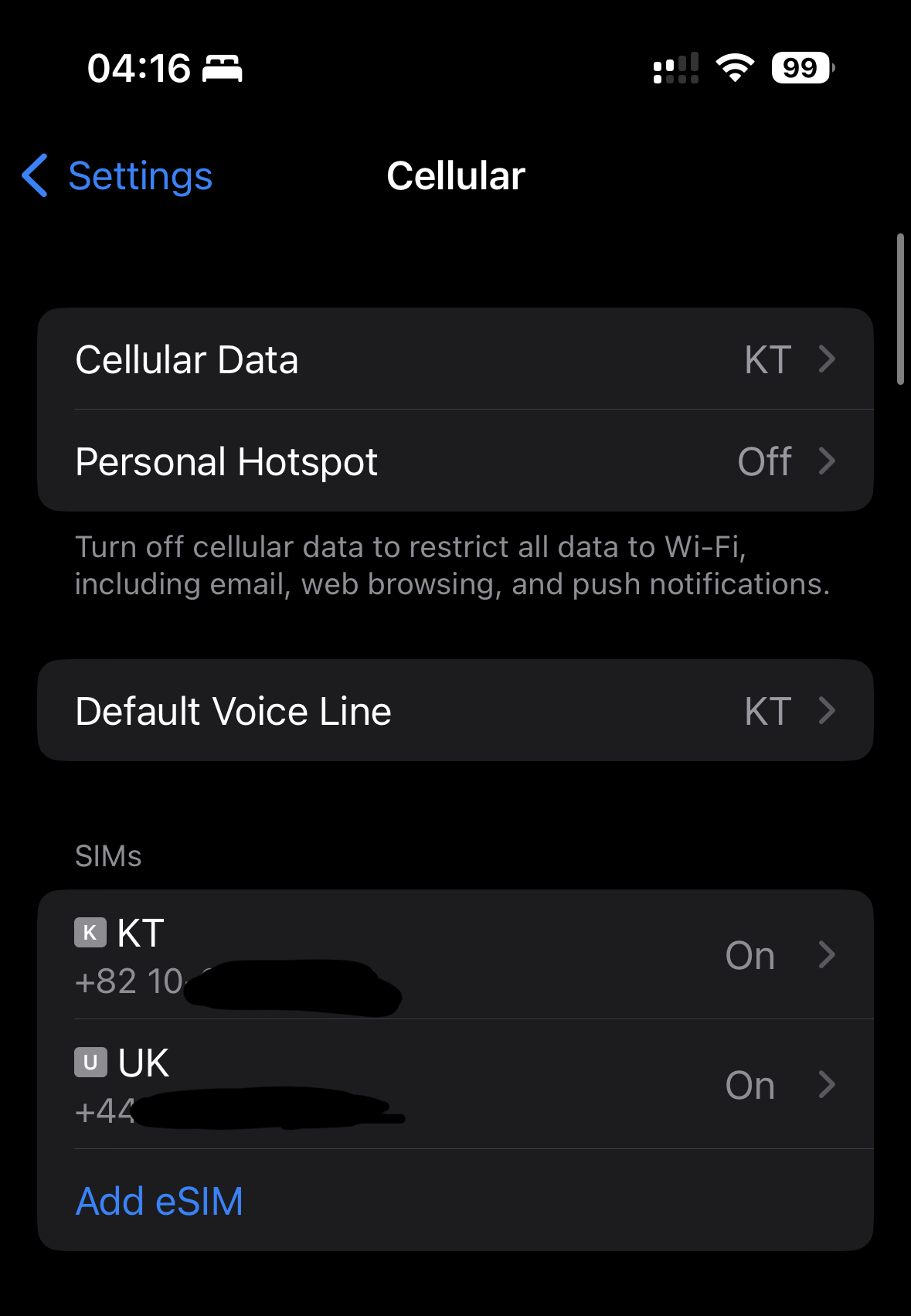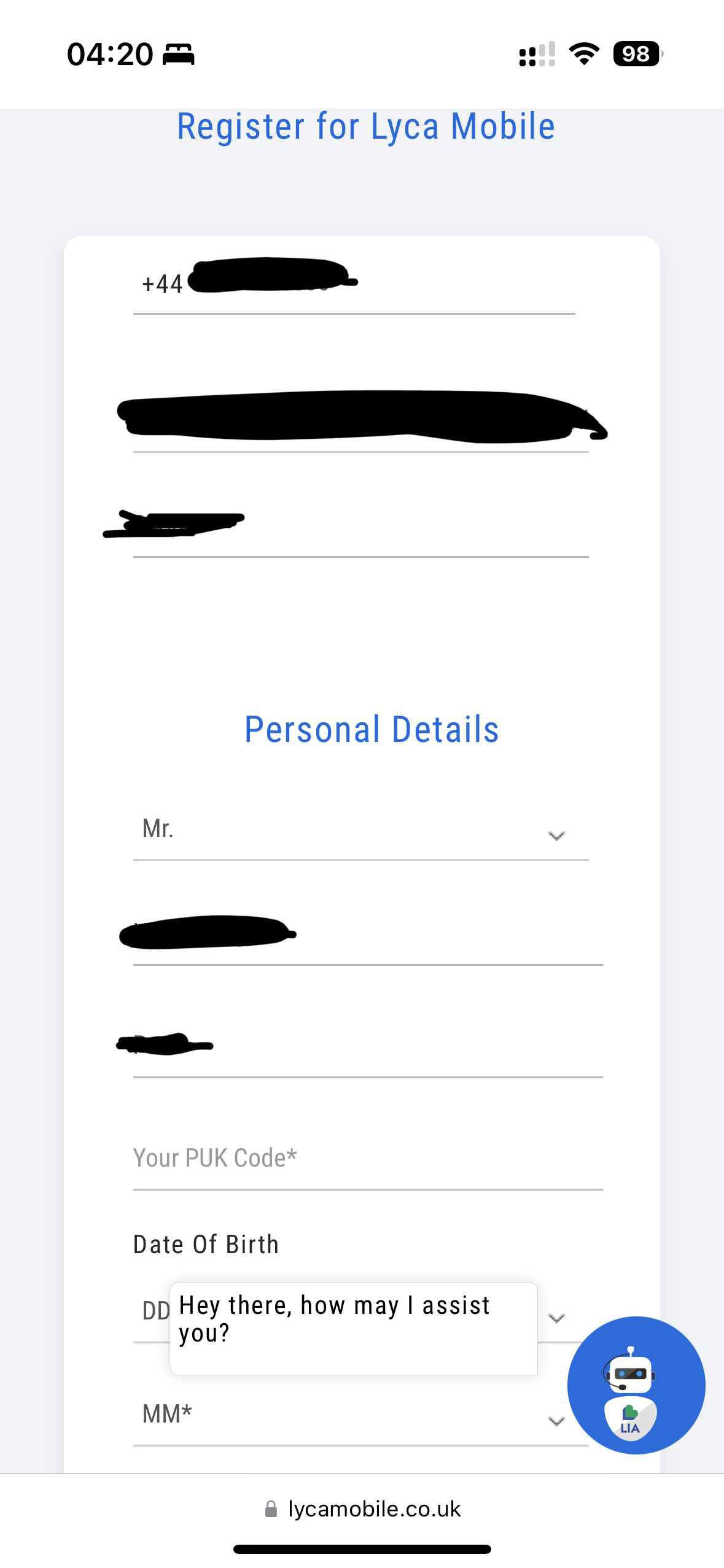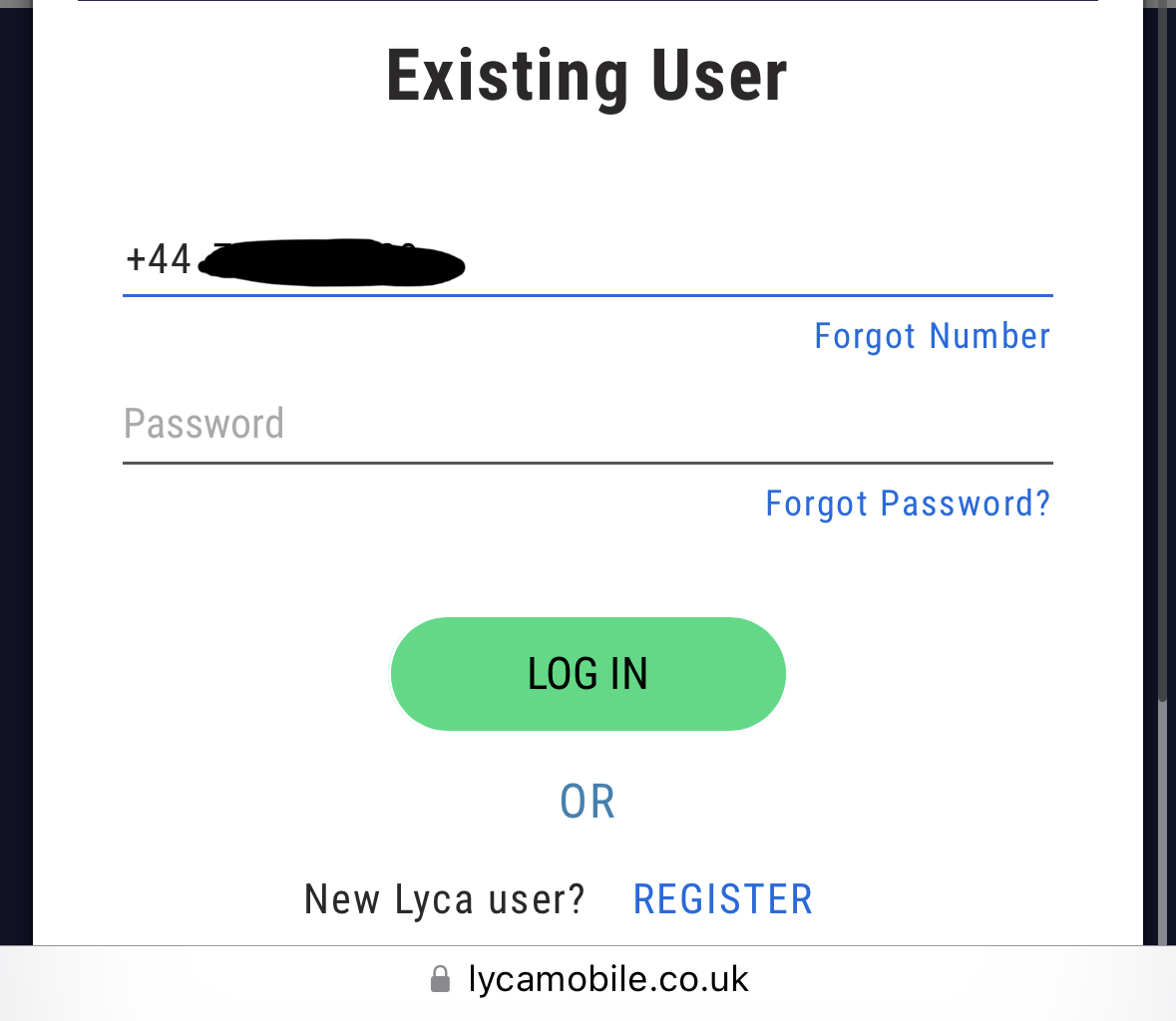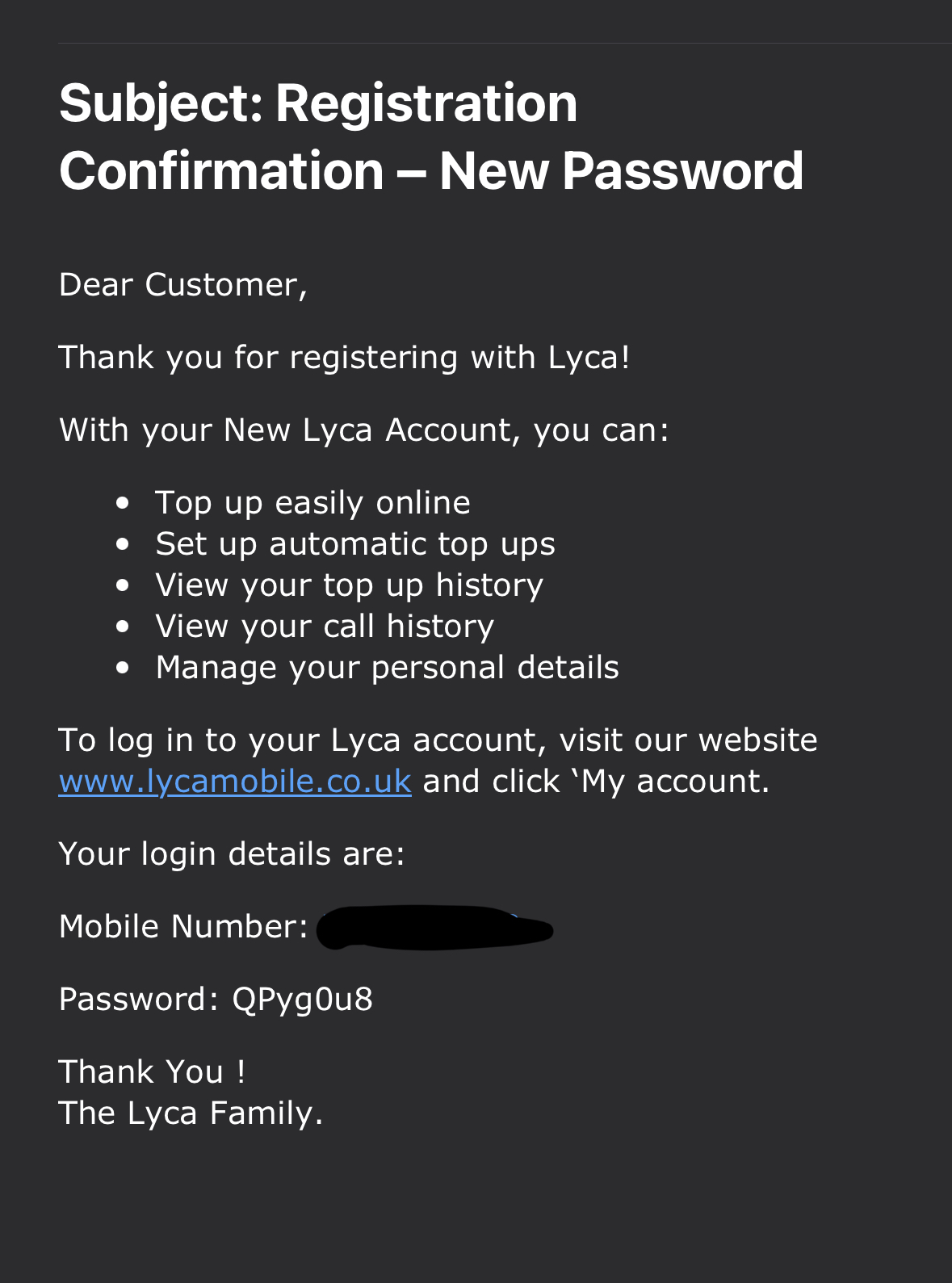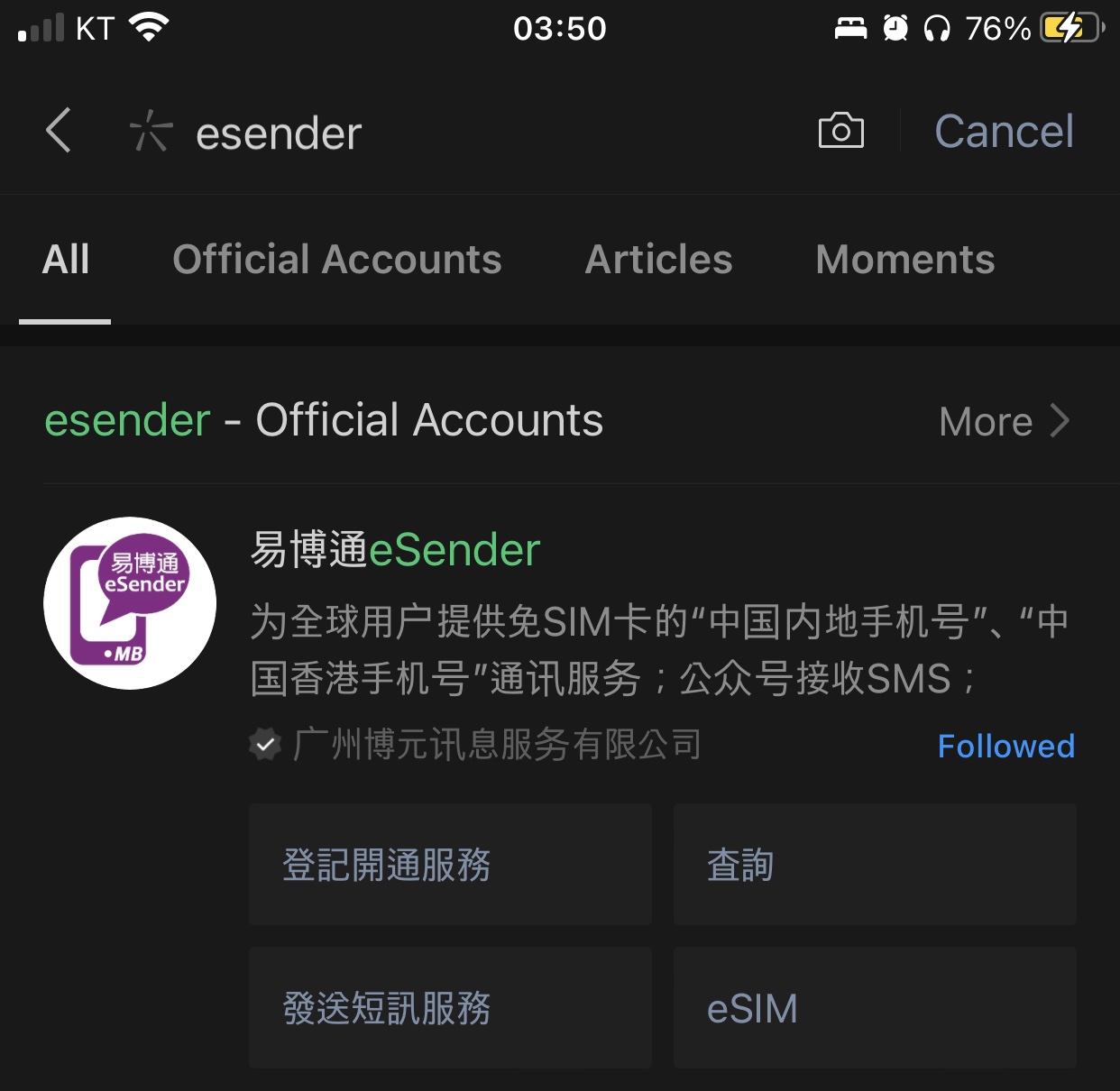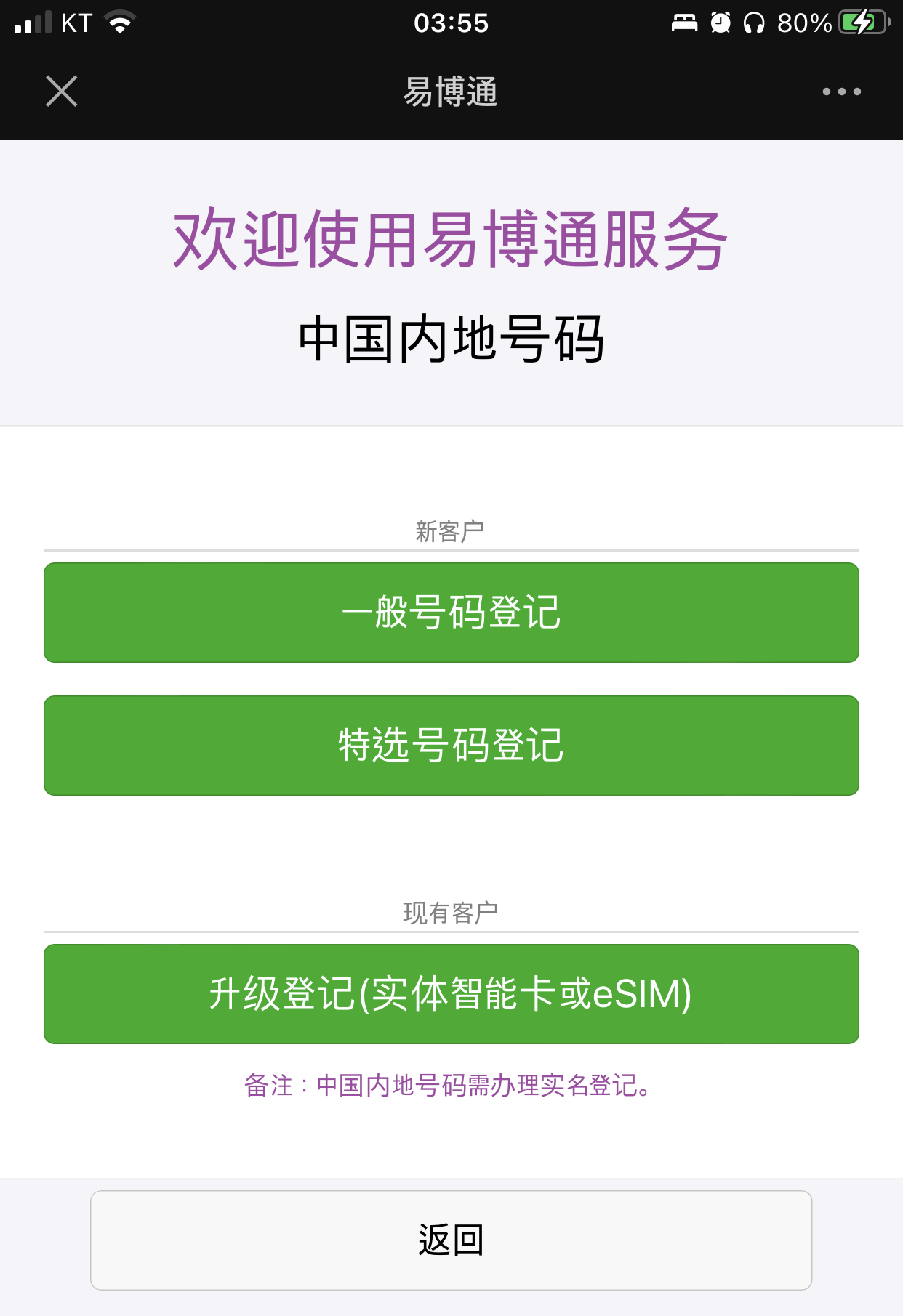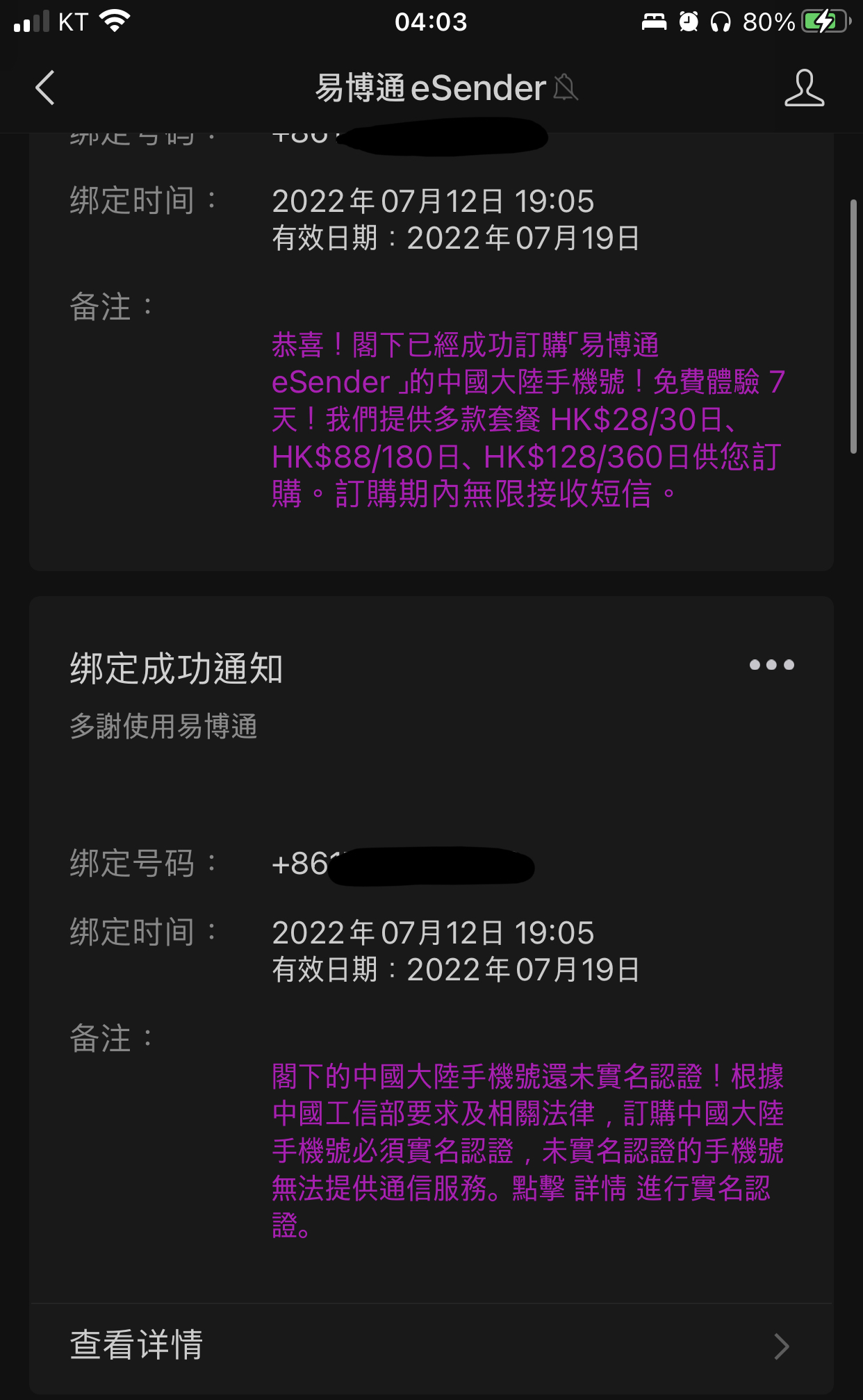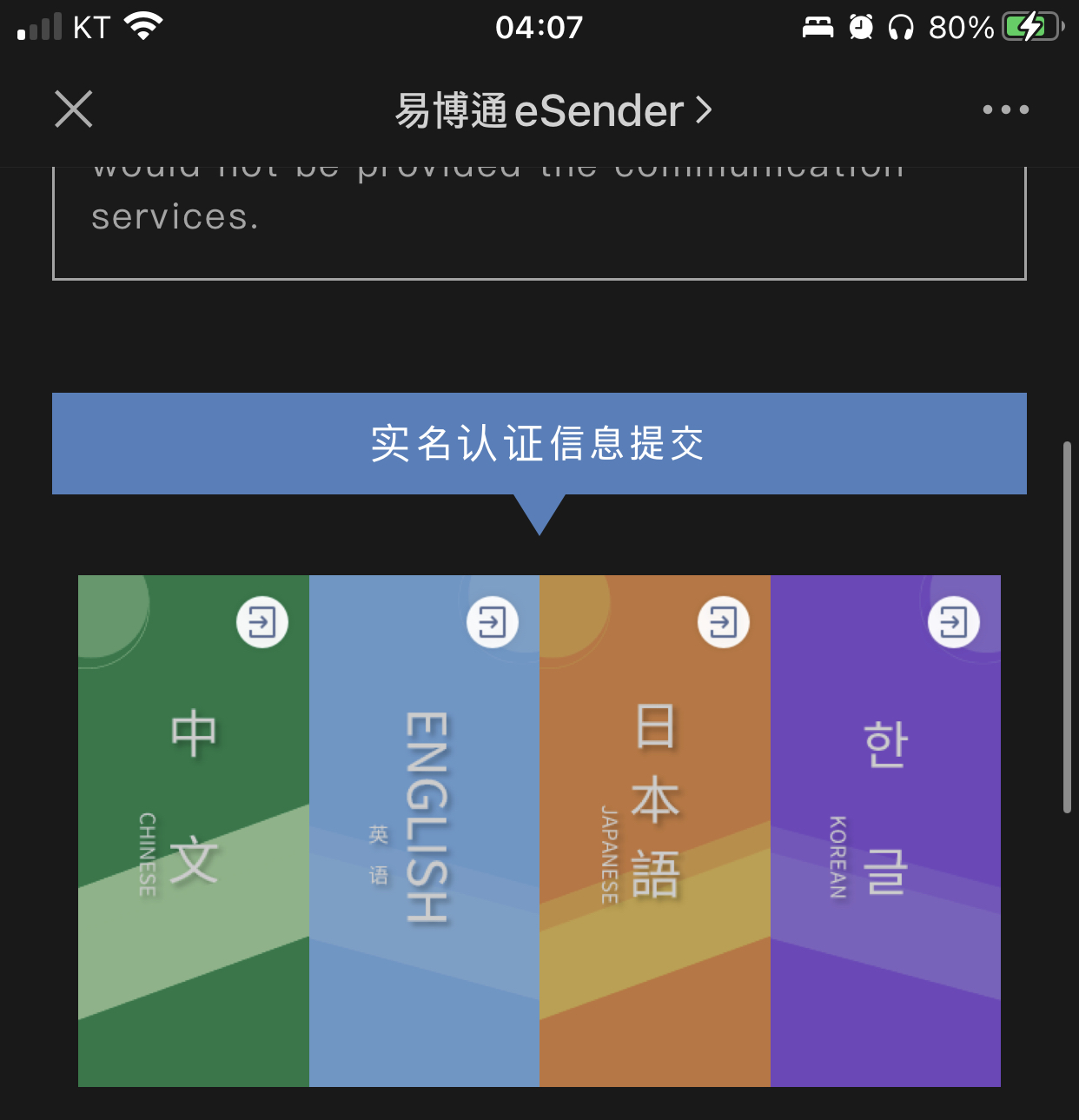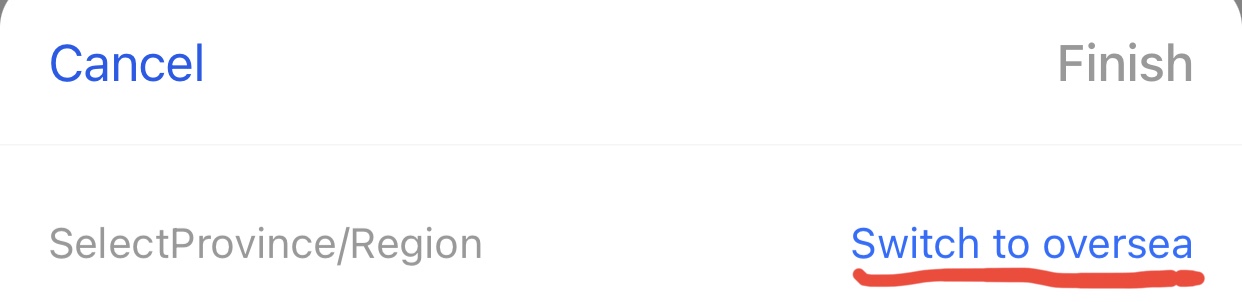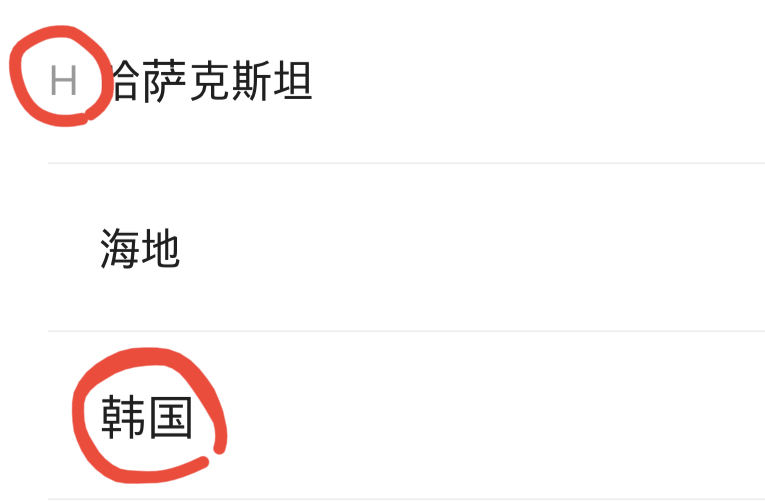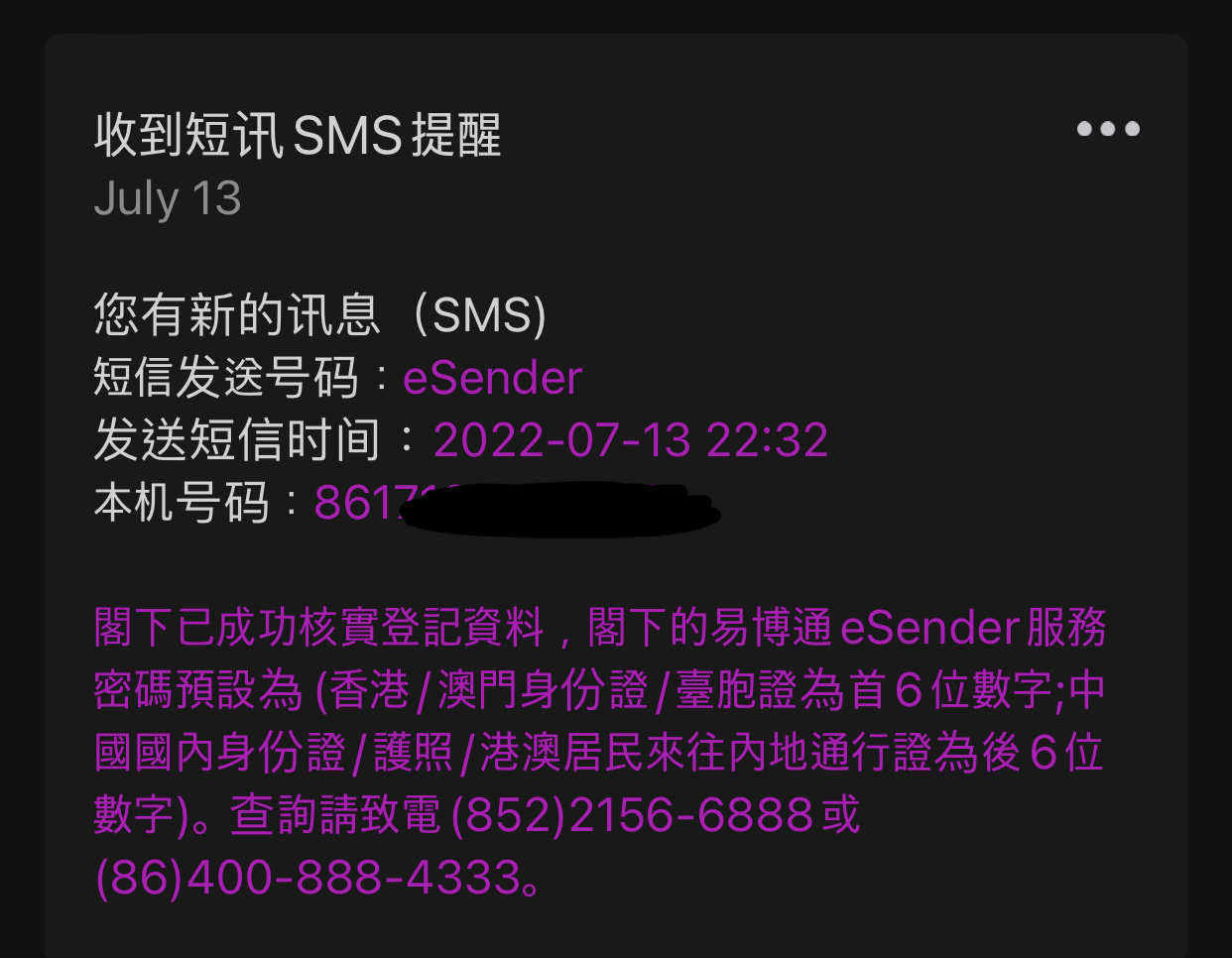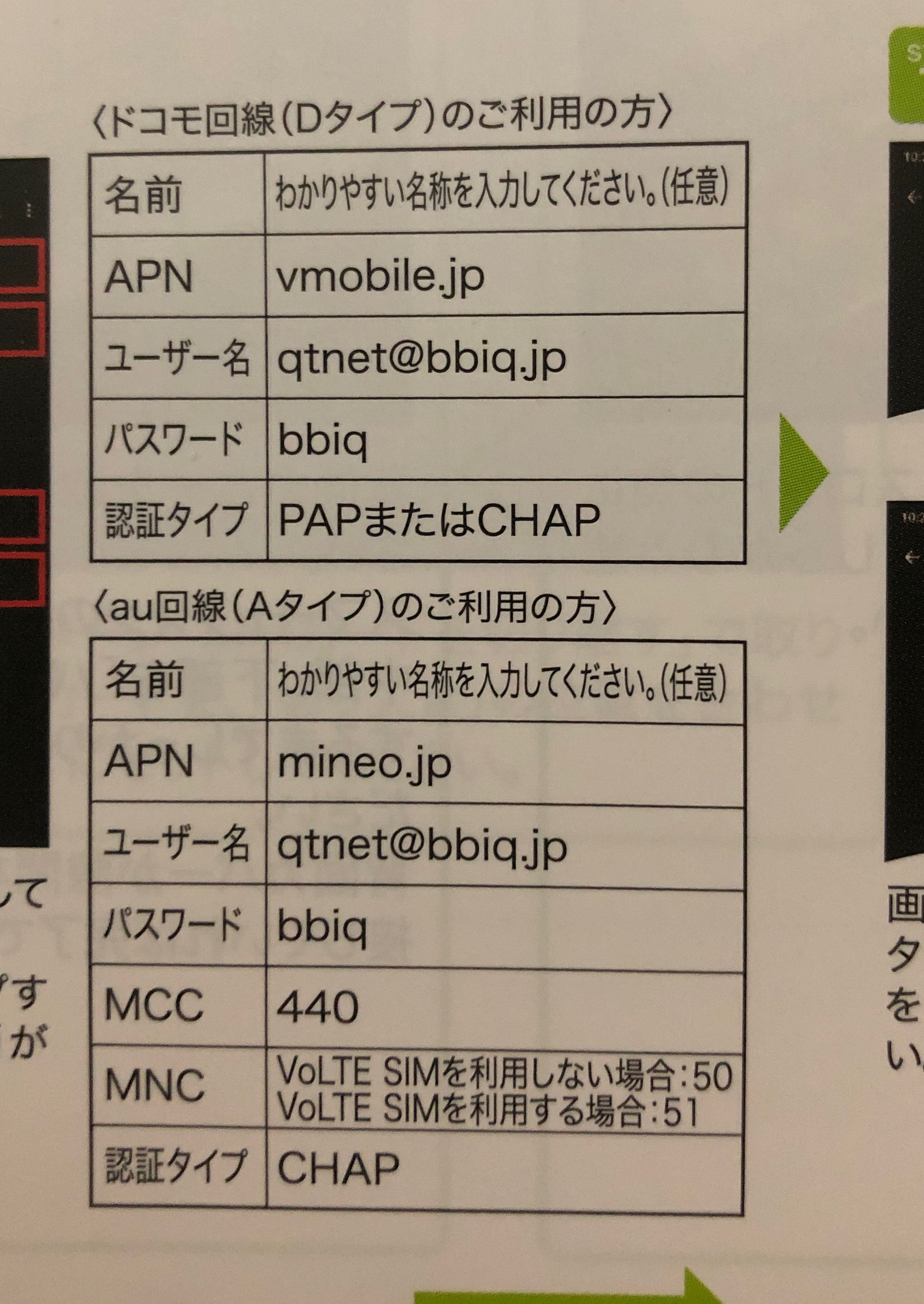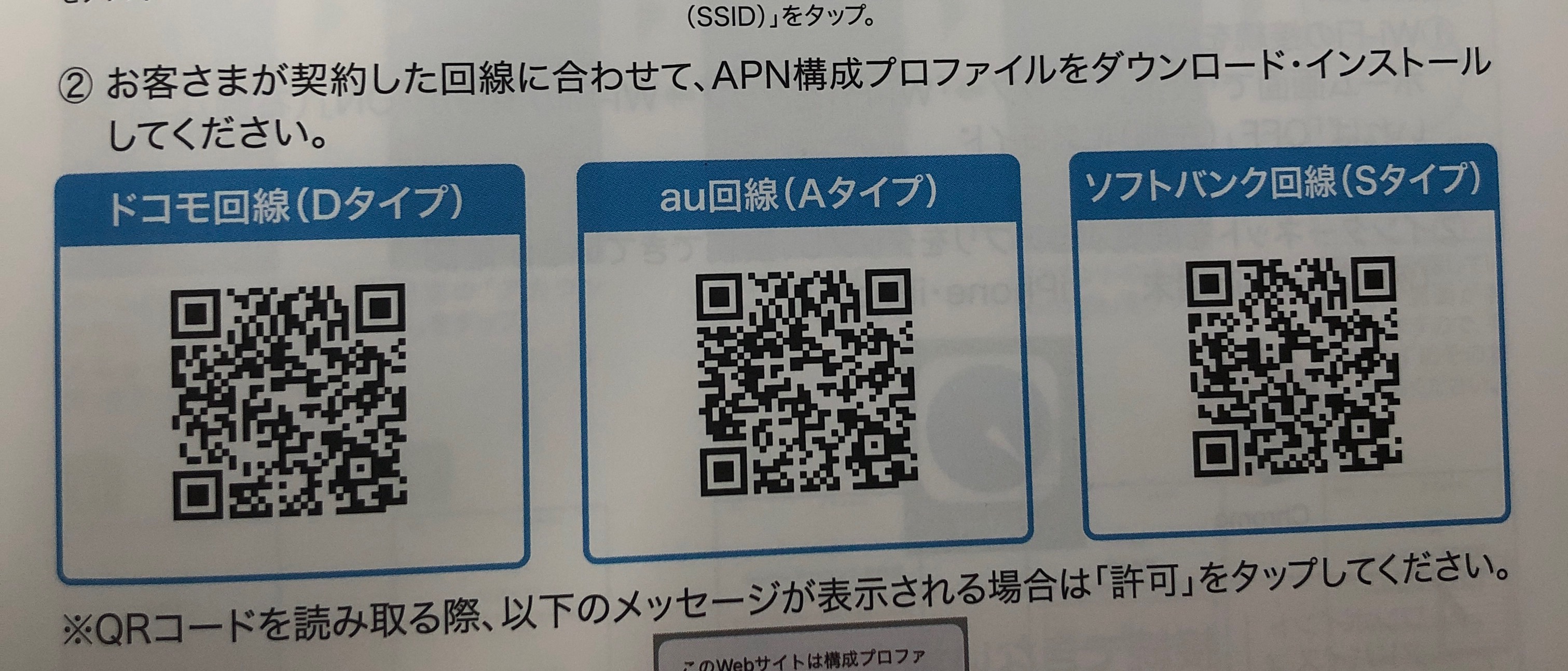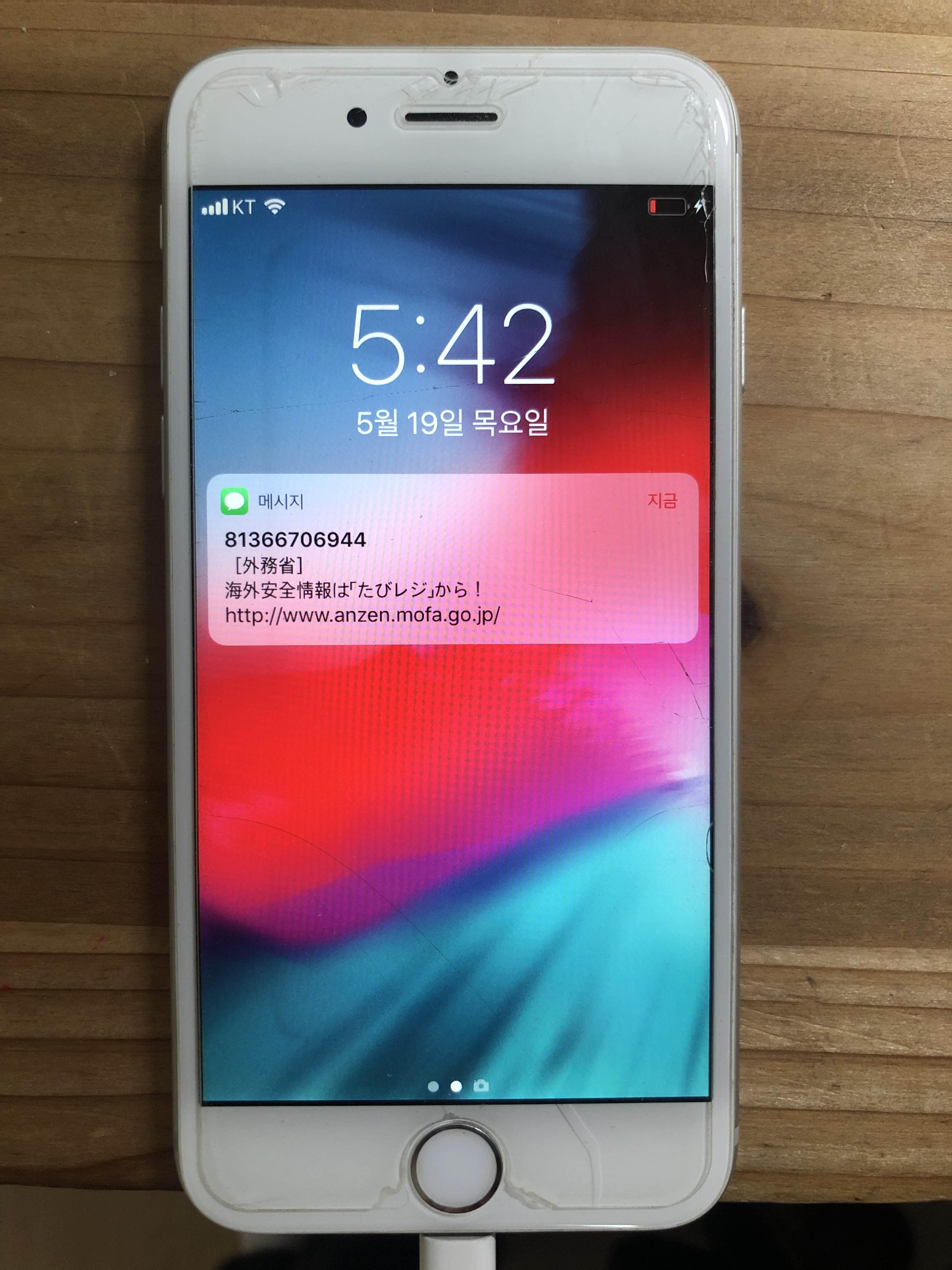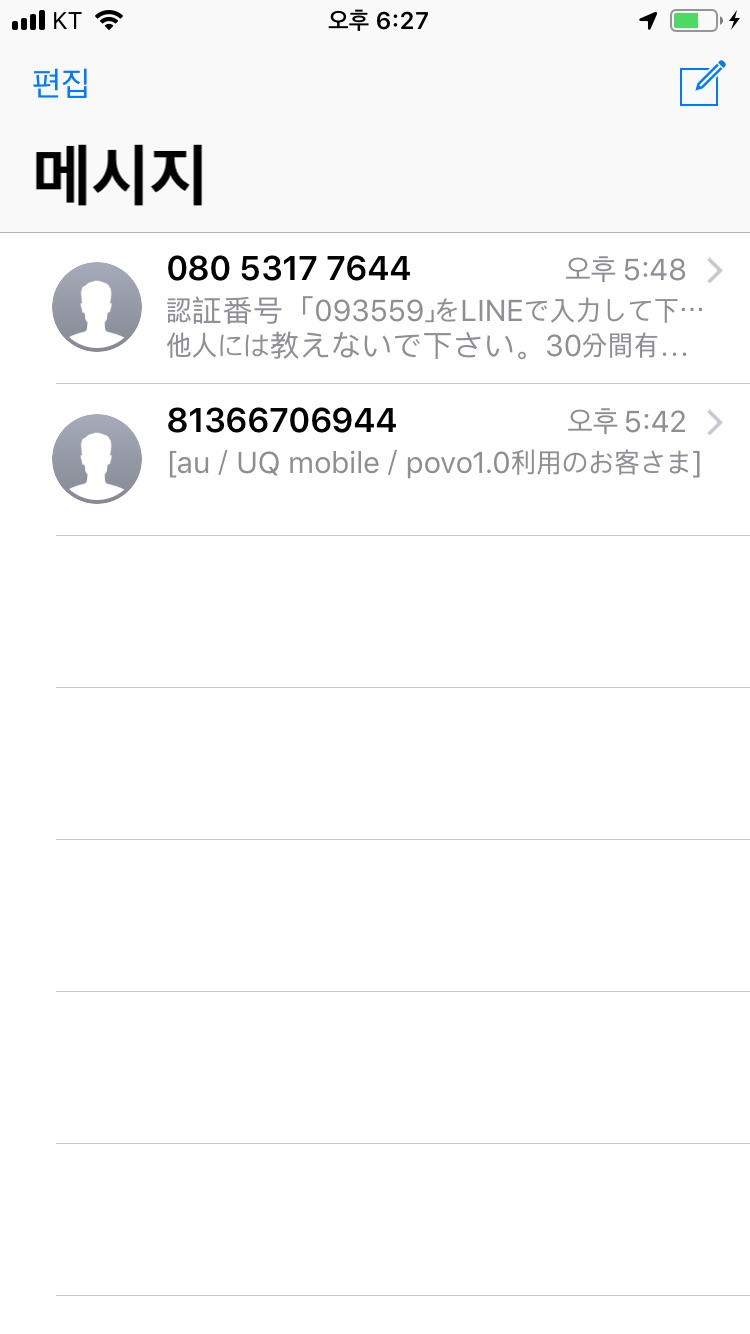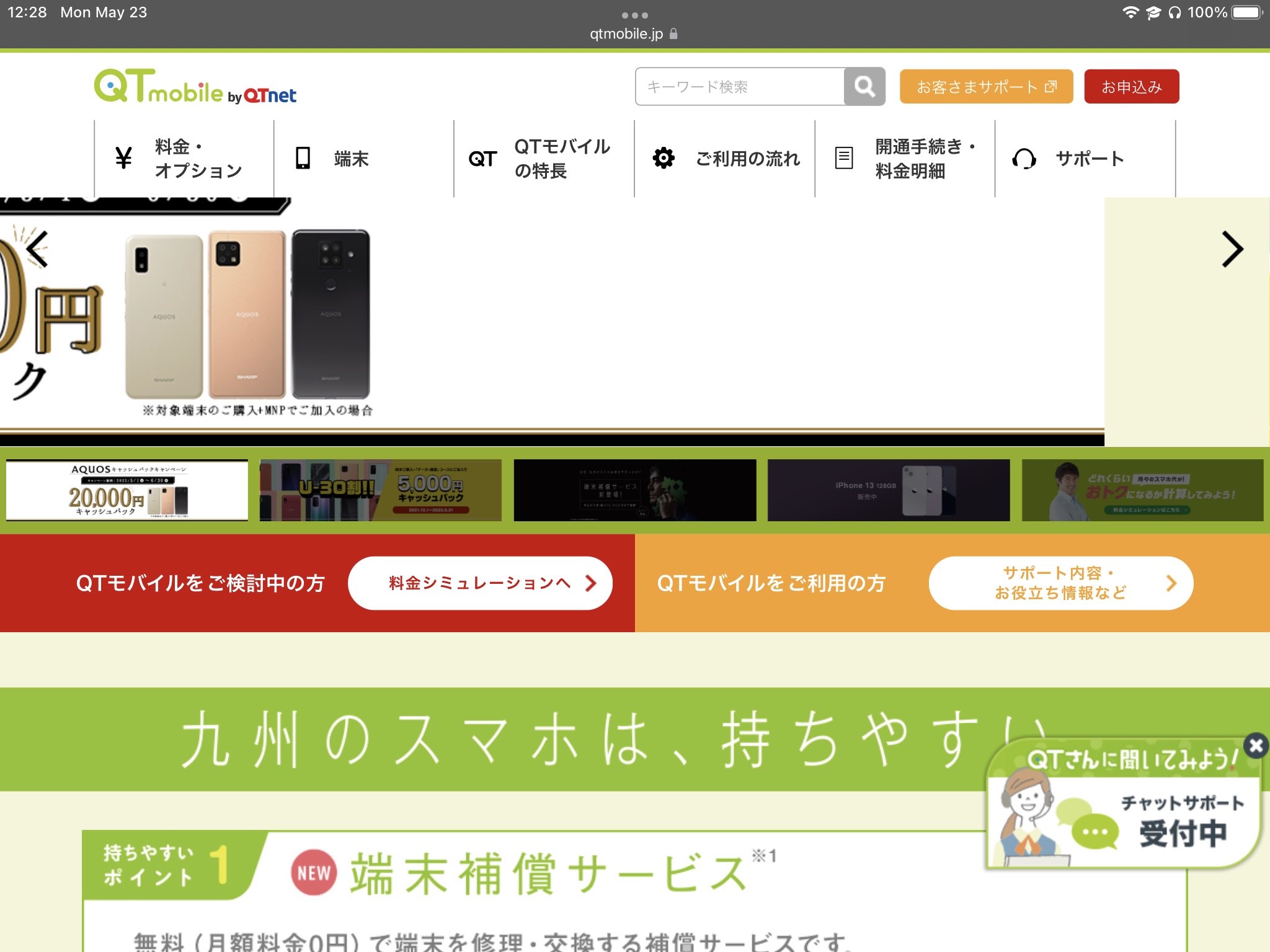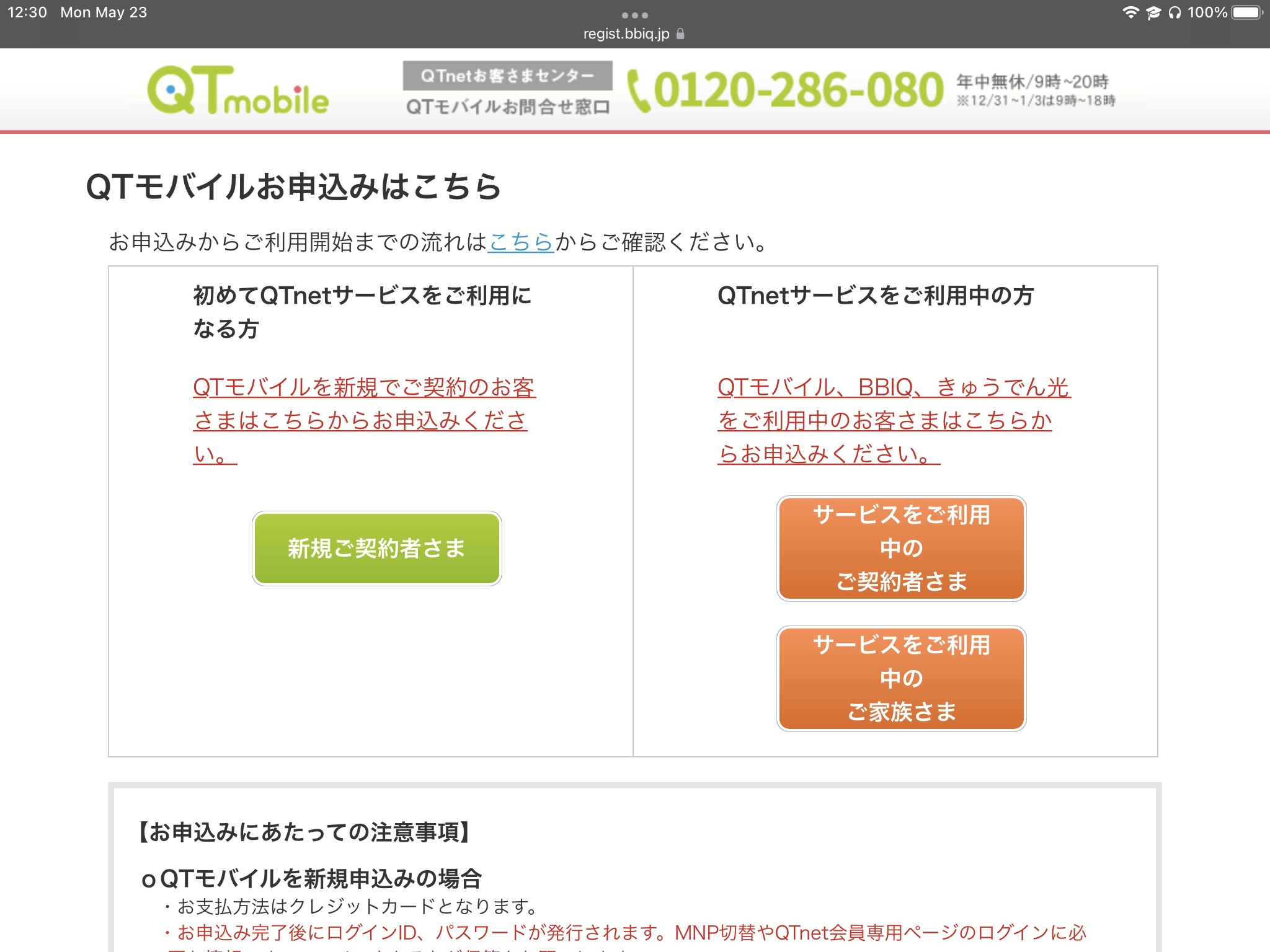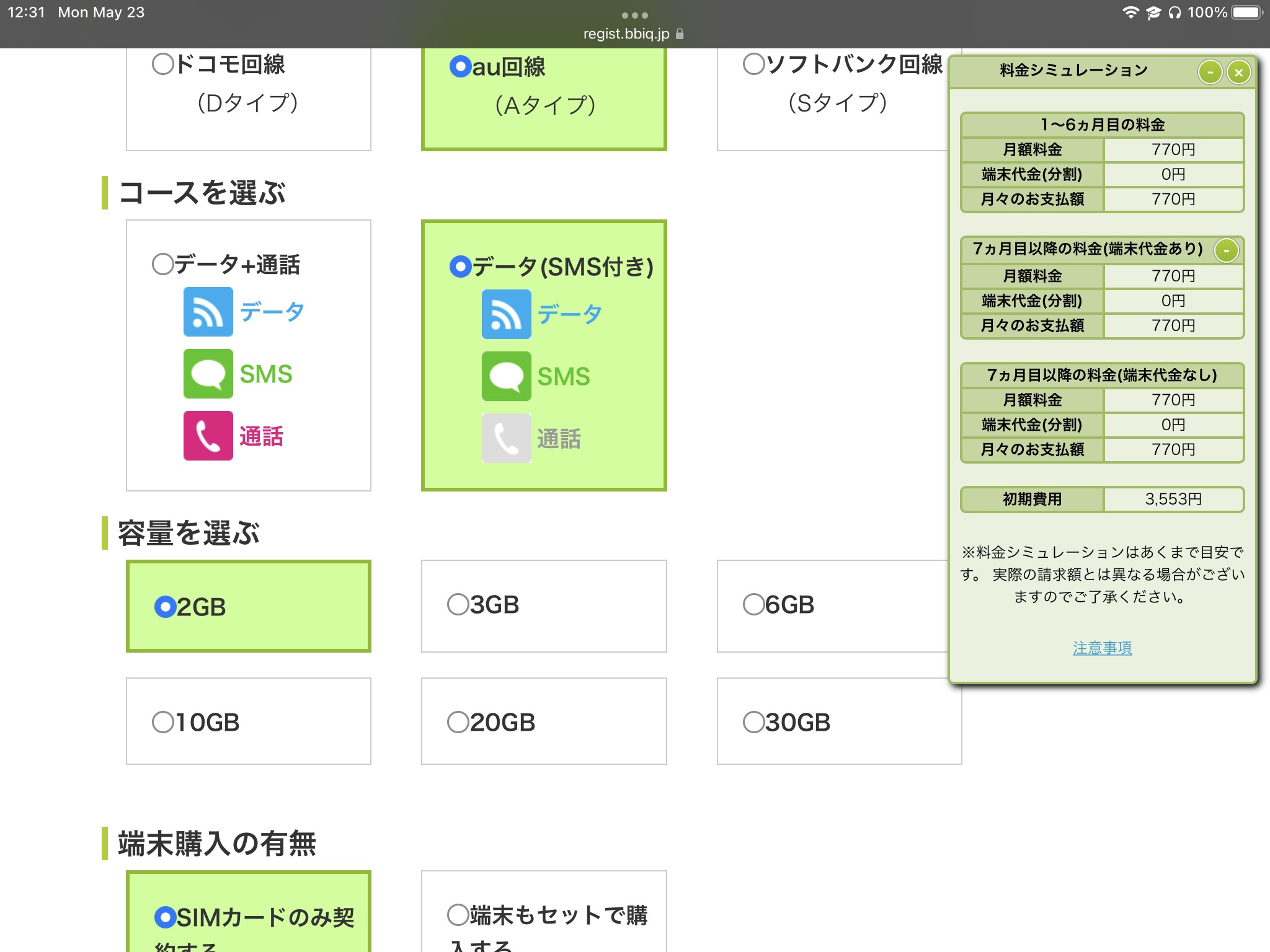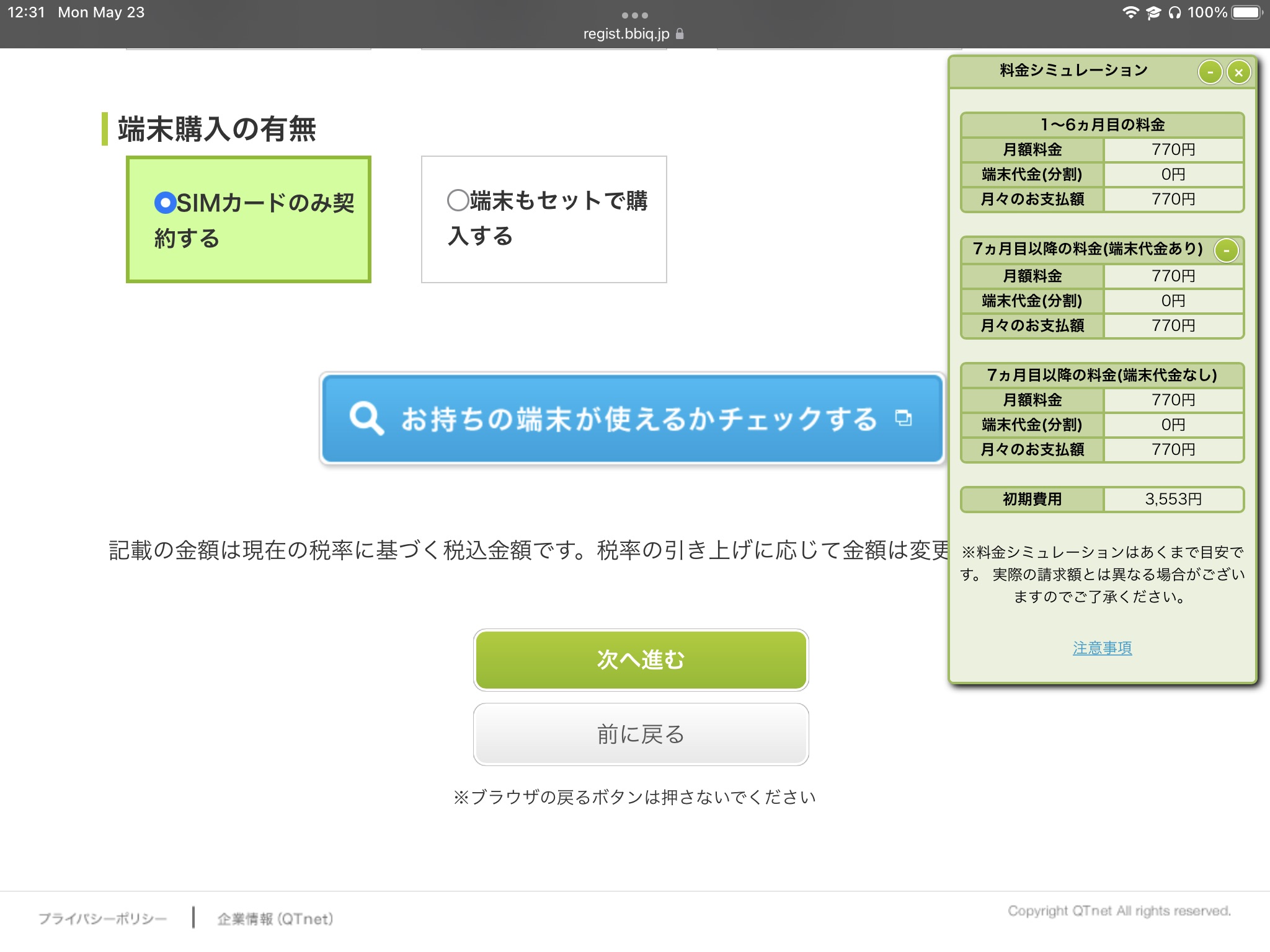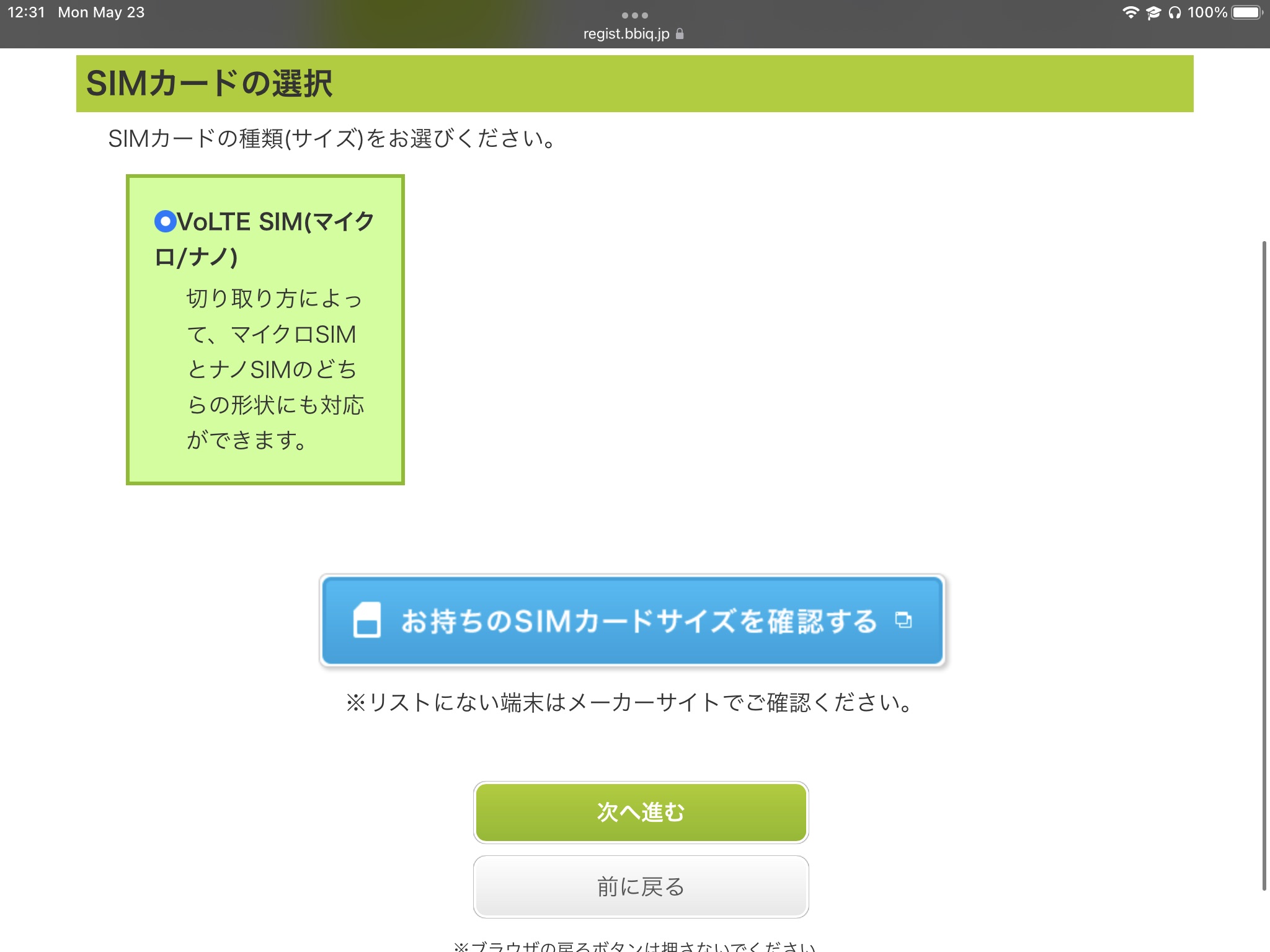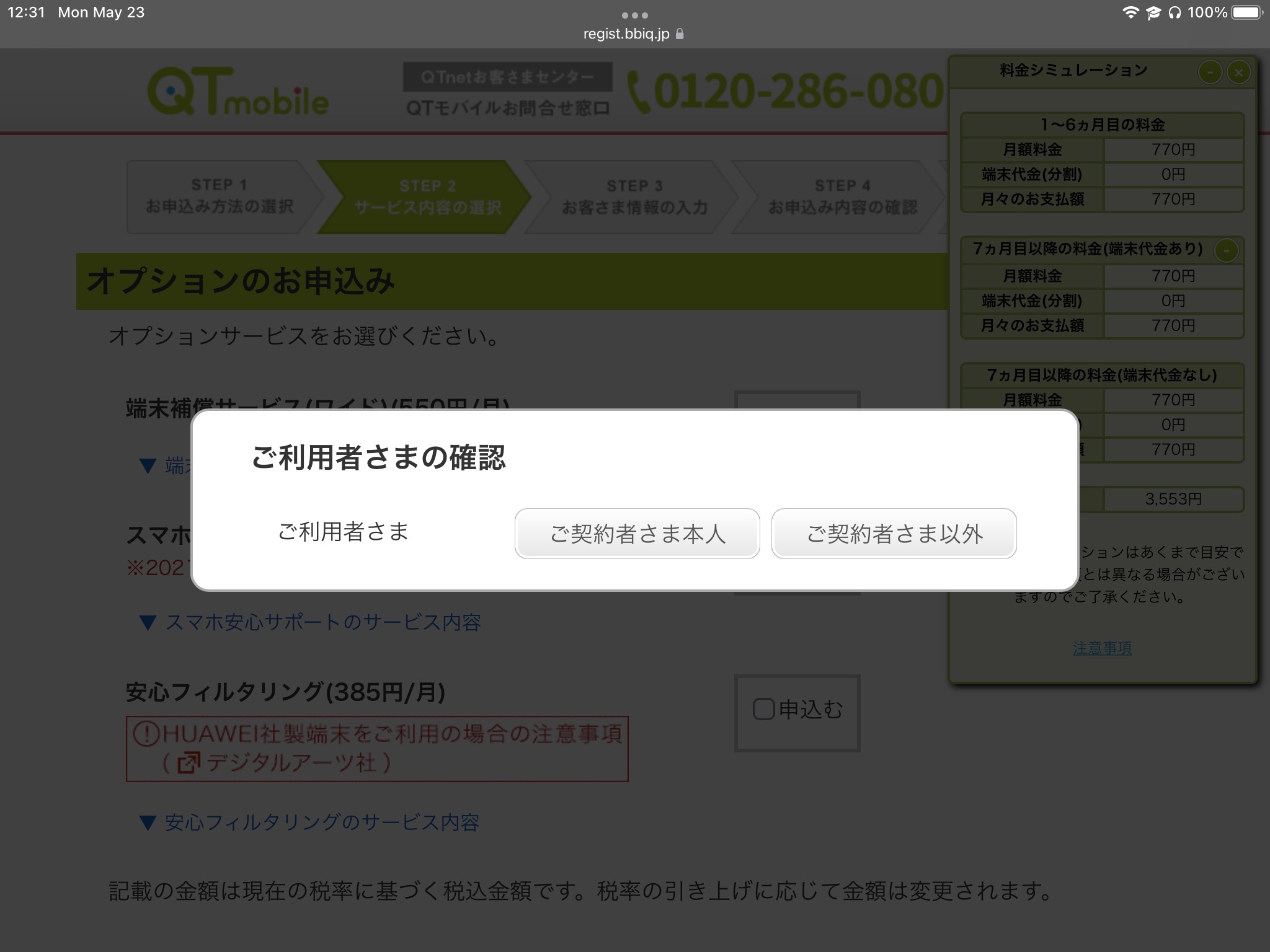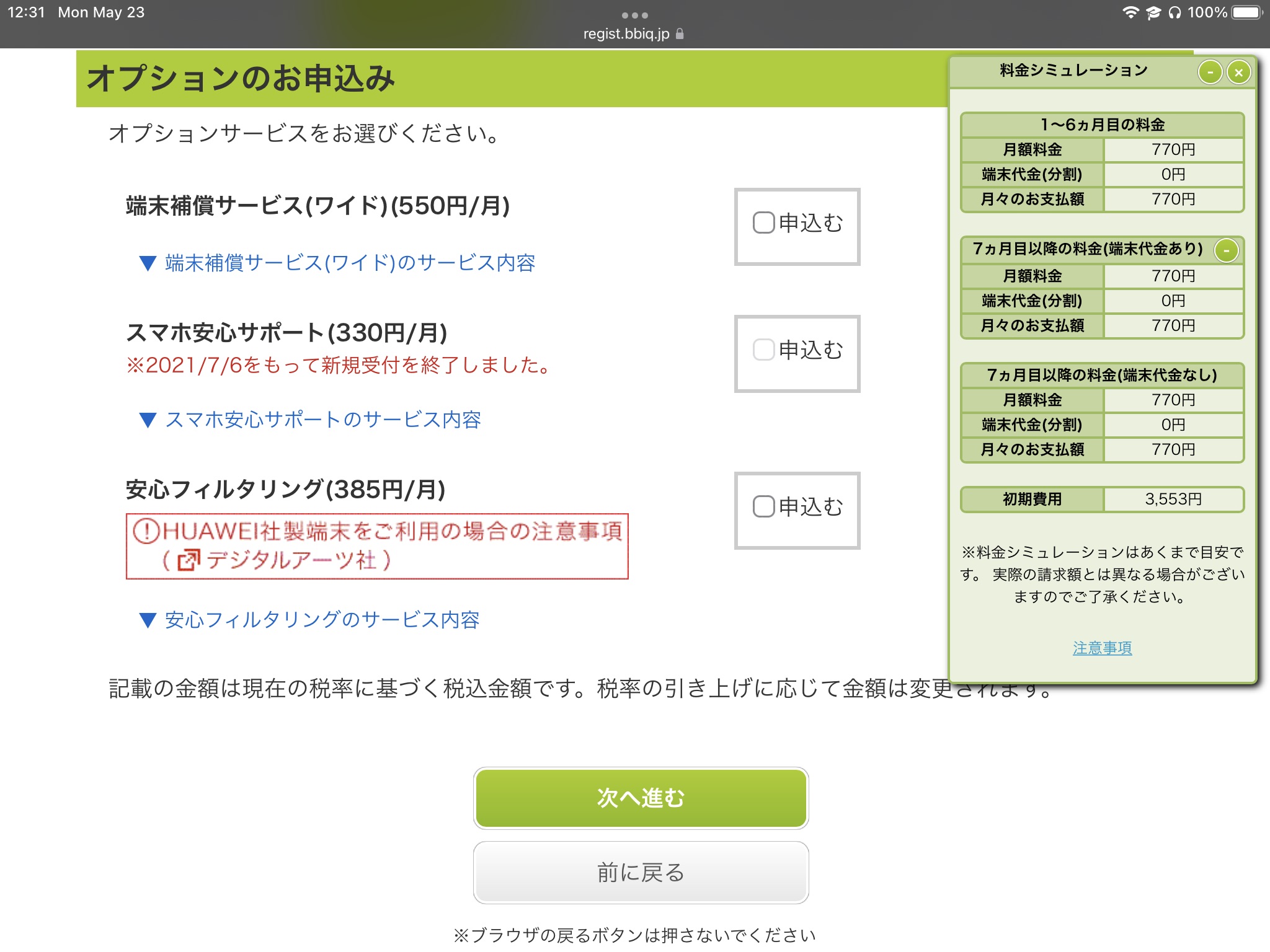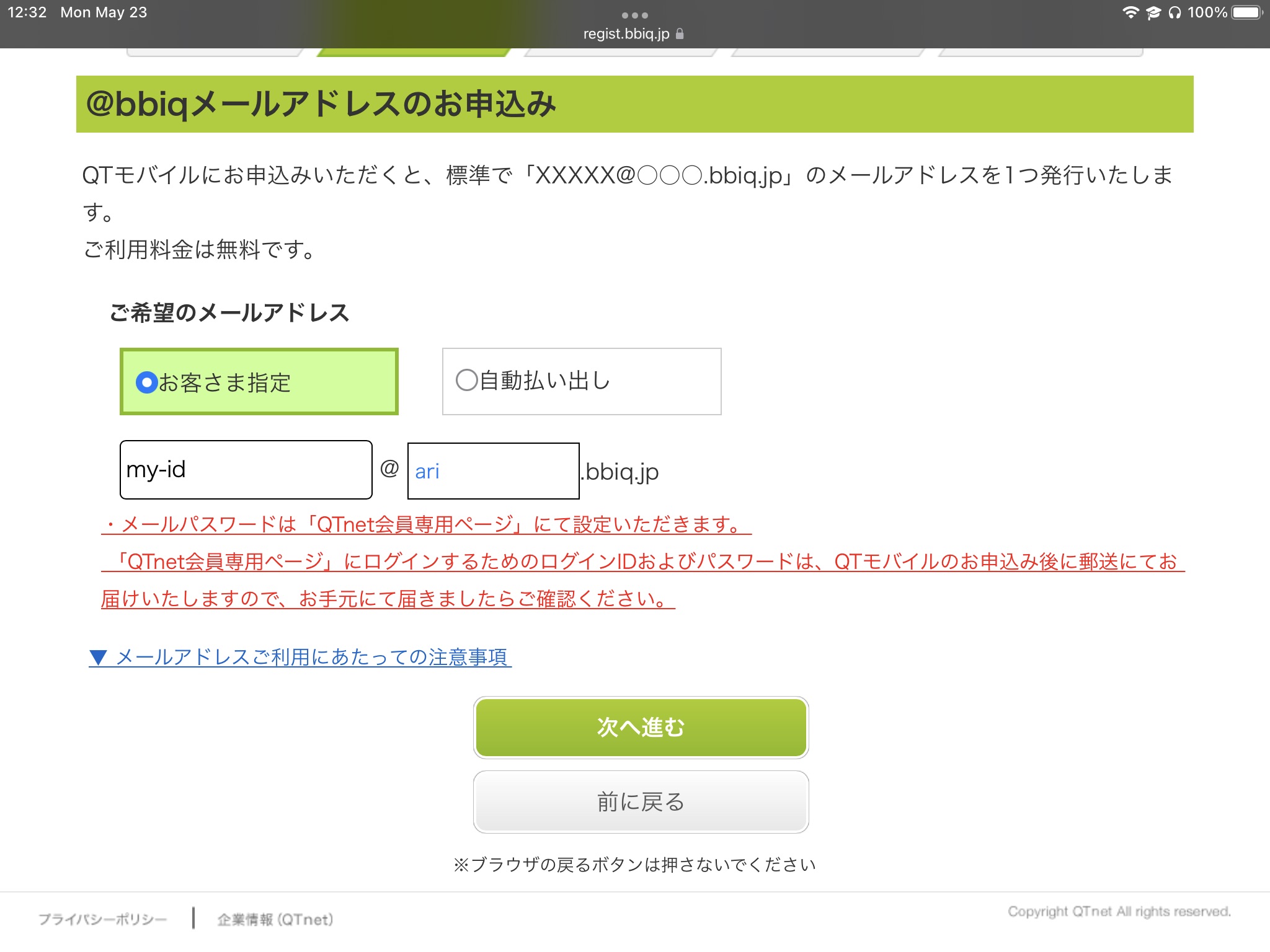<안 내>
본 게시글은 판매자에게 제품을 무상으로 제공받은 후 작성되었습니다.
안녕하세요, 오늘은 홍콩 통신사의 데이터 eSIM을 소개할까 합니다. 3HK와 직계약을 통해 판매하는 eSIM으로, 홍콩 전화번호가 발급되어 나옵니다. 국내에서 데이터가 필요한 경우에도 사용할 수 있습니다. eSIM으로 발급되므로 심카드를 바꿔 끼우는 고생을 하지 않아도 됩니다.
홍콩 전화번호가 필요하거나, 국내에서 데이터가 갑자기 필요한 경우 등에 사용하면 괜찮을 것 같습니다.
참고로 홍콩 심이지만, 대한민국 국내에서만 사용 가능합니다. 사용 시 로밍으로 잡히며, IP 국가도 홍콩으로 표시됩니다.
30일 유효기한이 있으며, 15GB/30GB 중 하나를 선택해 구매하게 됩니다. 구매가 끝나면 판매자가 확인 후 QR이 포함된 이미지를 발송합니다.
사용 전 본인 기기가 eSIM을 지원하는지 확인해 보시기 바랍니다.
유심 구매하기 (네이버 스마트스토어)
https://smartstore.naver.com/leokservice/products/9249460182
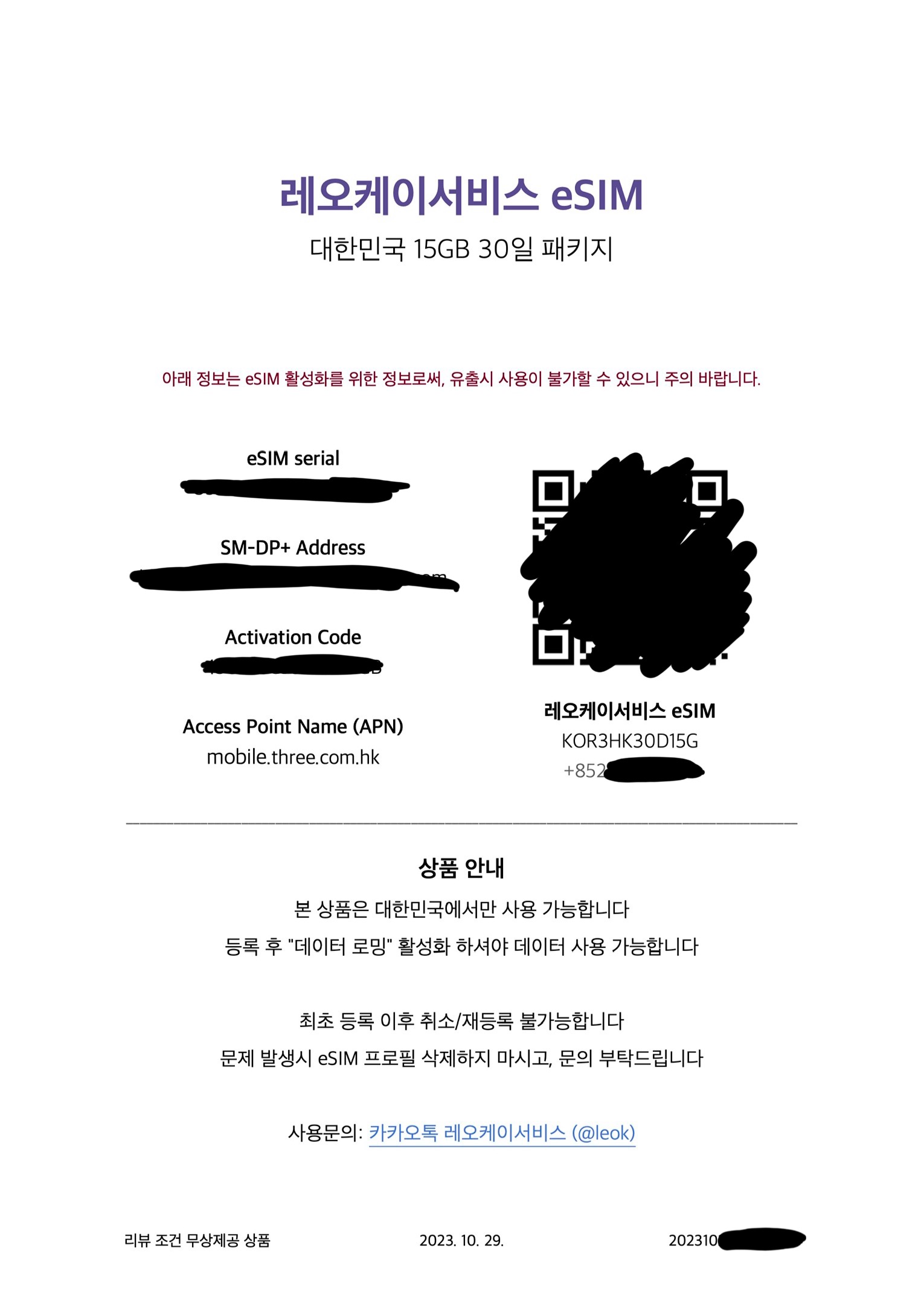
상품 이미지입니다. 우측에 있는 QR 코드를 스캔하면 바로 eSIM을 설치할 수 있습니다.

혹은 설정 > 셀룰러에서 eSIM 추가를 눌러 진행할 수도 있습니다.
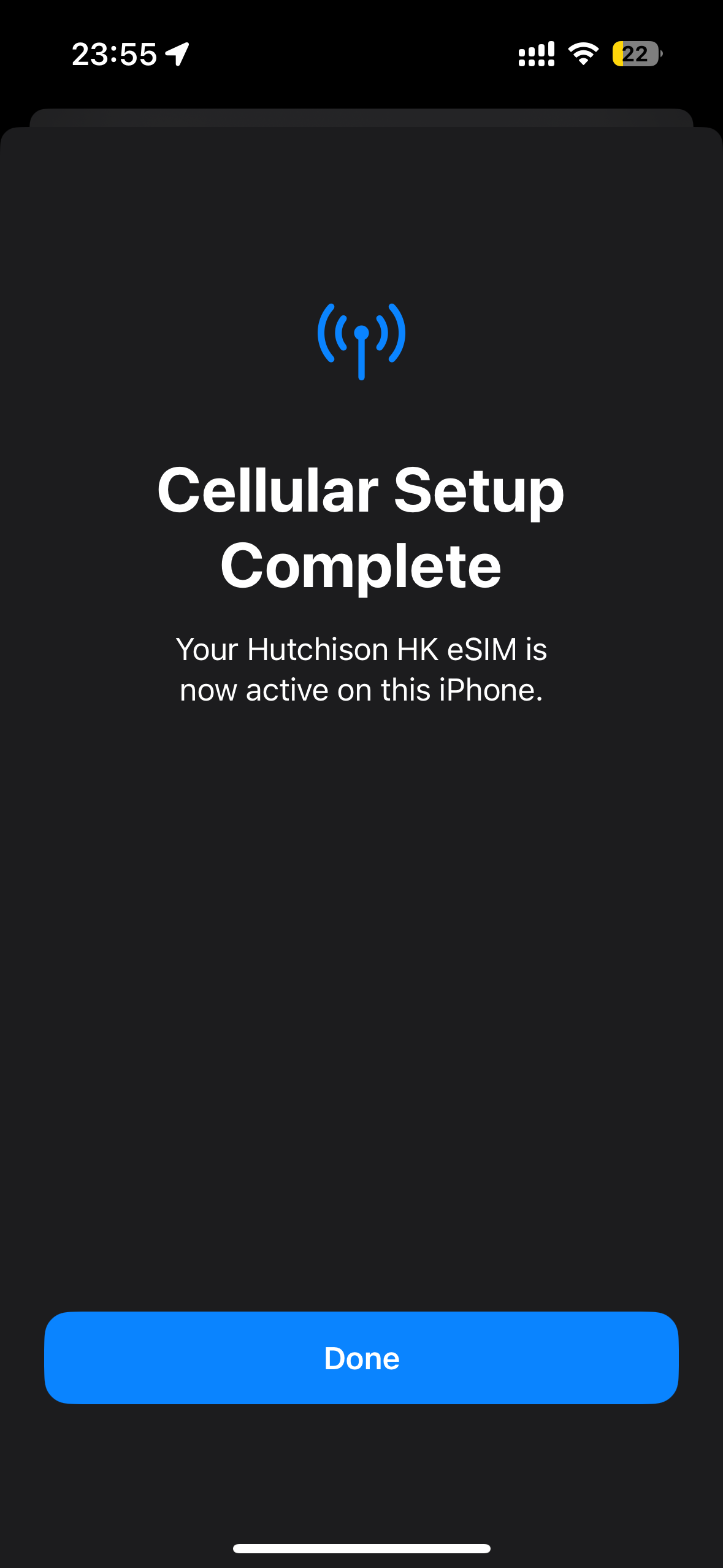
추가가 완료된 모습입니다.
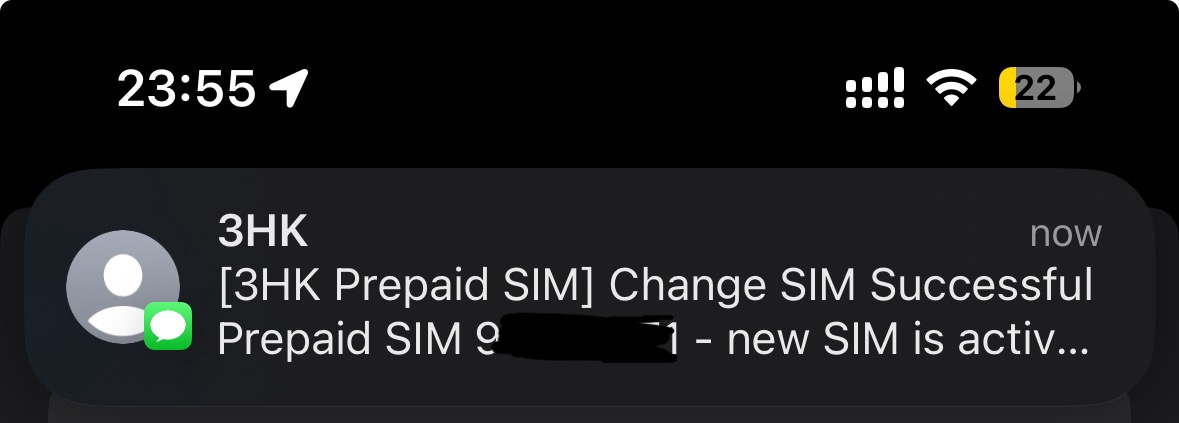
완료되면 이렇게 3HK로부터 문자가 옵니다. Prepaid SIM 뒤에 있는 8자리 숫자가 여러분의 전화번호입니다.
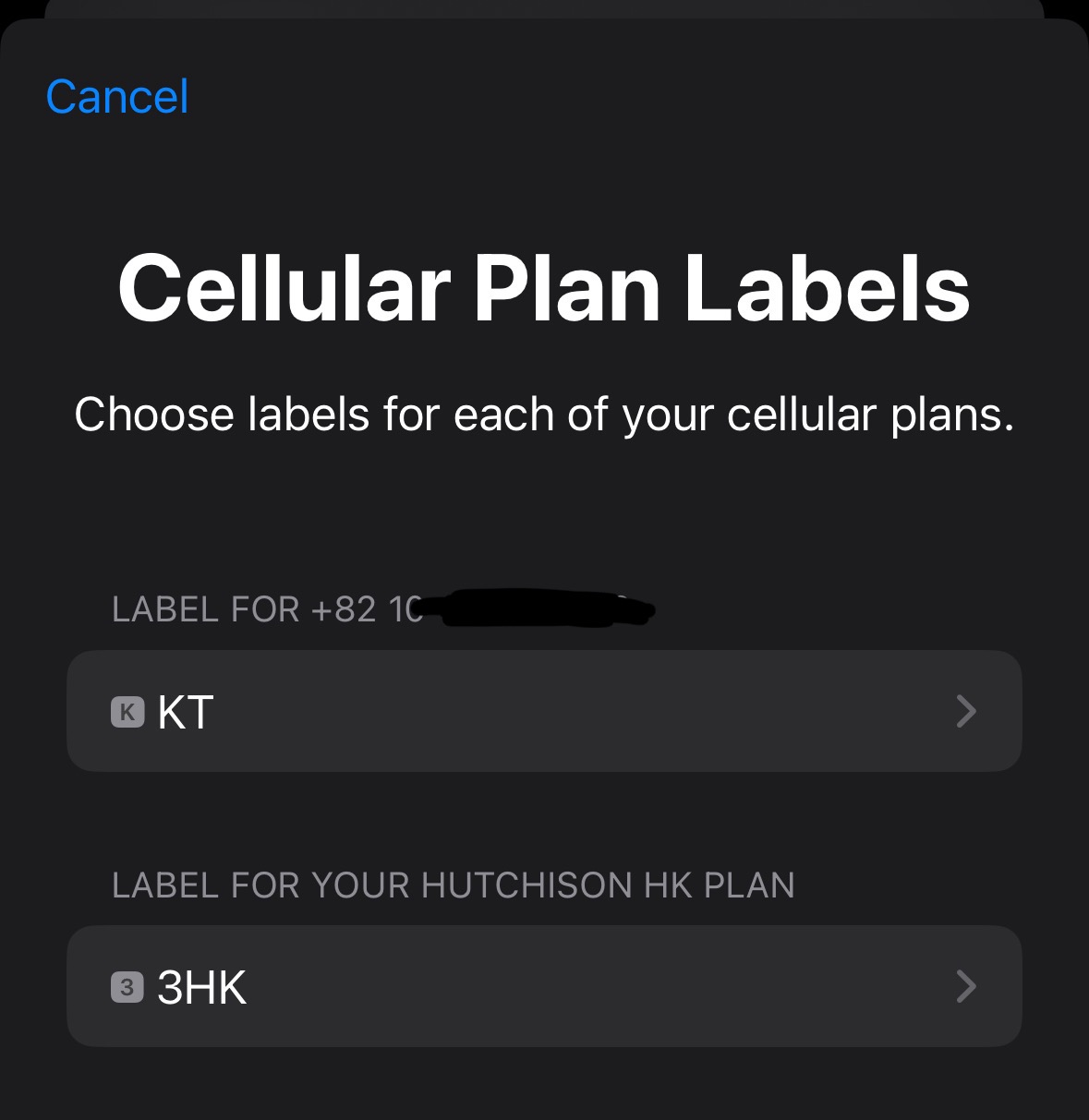
셀룰러 라벨은 휴대폰 내부에서 구분하기 위해 붙이는 이름입니다. 사람에 따라 국기 이모지를 넣기도 하는데, 저는 그냥 통신사명을 넣고 진행했습니다.
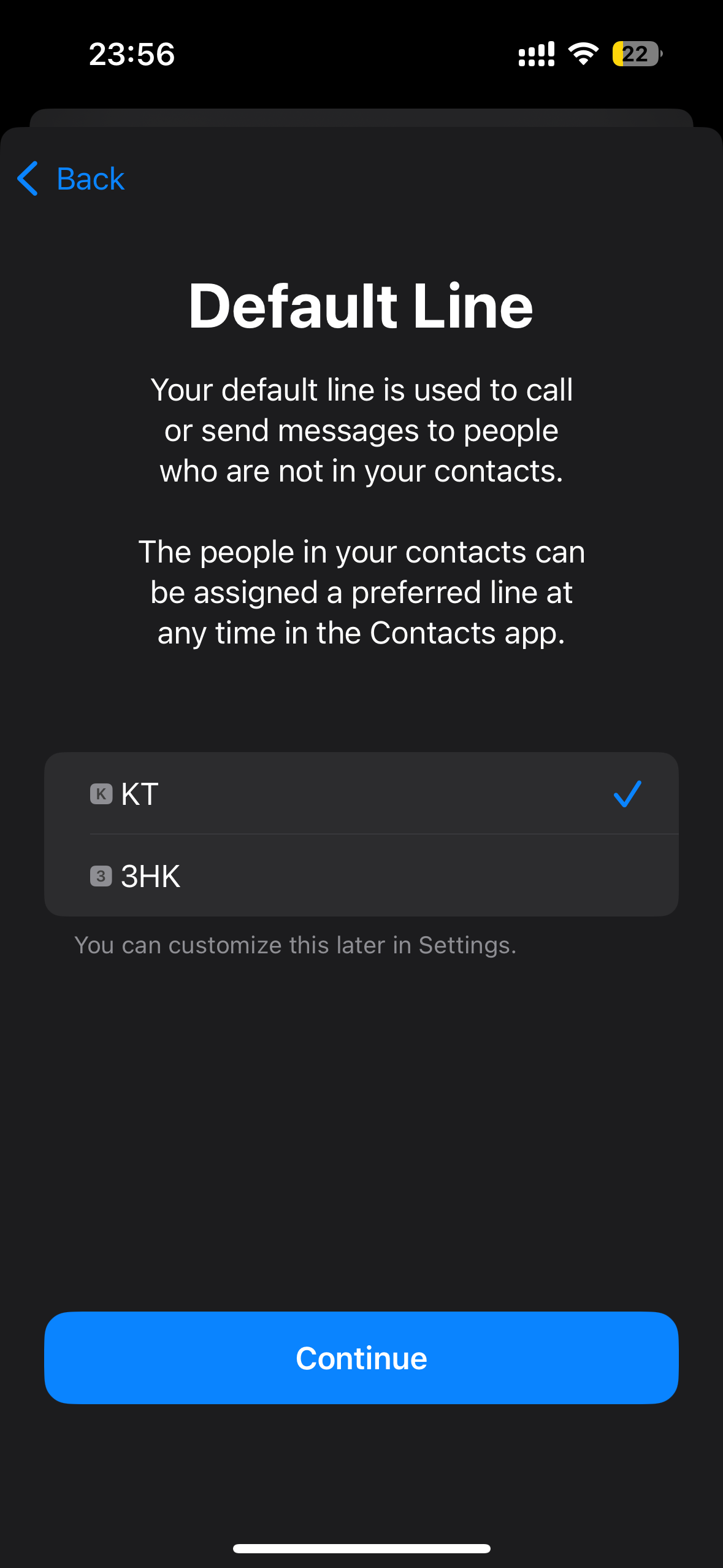
전화나 문자를 할 때 사용할 회선을 지정합니다. 한국 전화번호로 일상생활을 하는 저는 한국 심으로 지정했습니다.

iMessage, FaceTime용 회선도 지정할 수 있습니다.
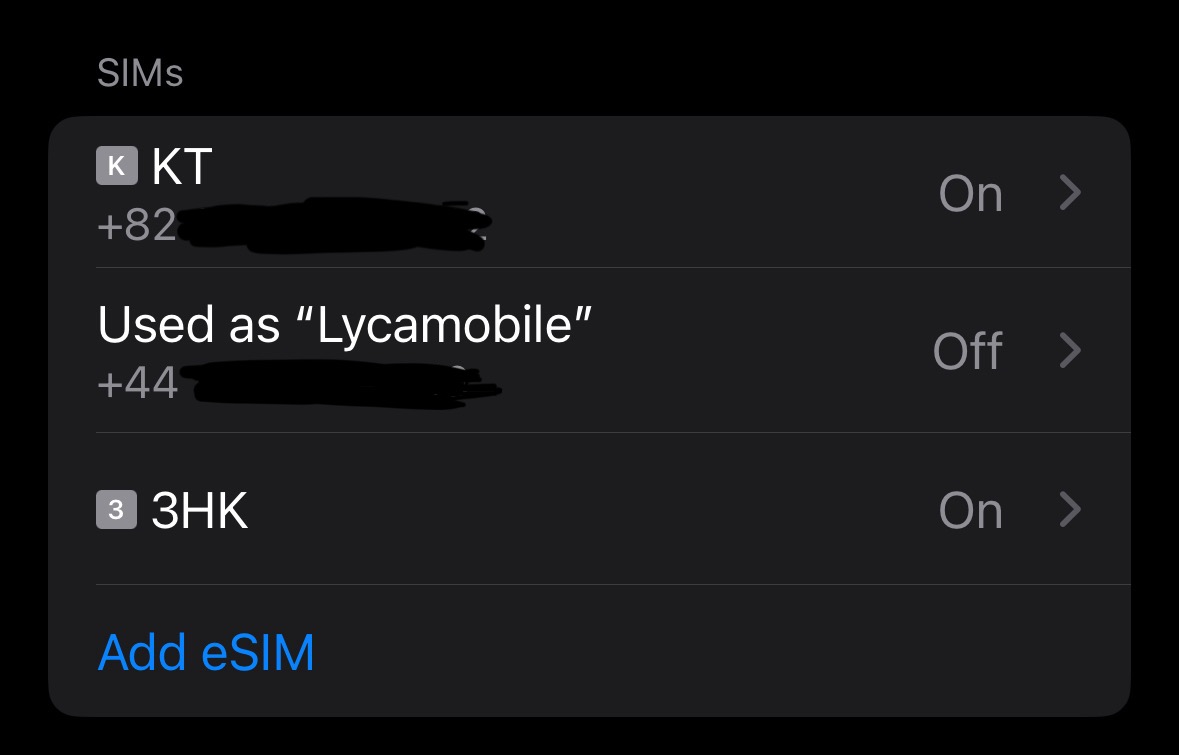
설정 > 셀룰러를 다시 들어가보면 저렇게 eSIM이 추가된 모습이 보입니다.

제어 센터에도 저렇게 한국 통신망이 잡힌 모습이 나타납니다.
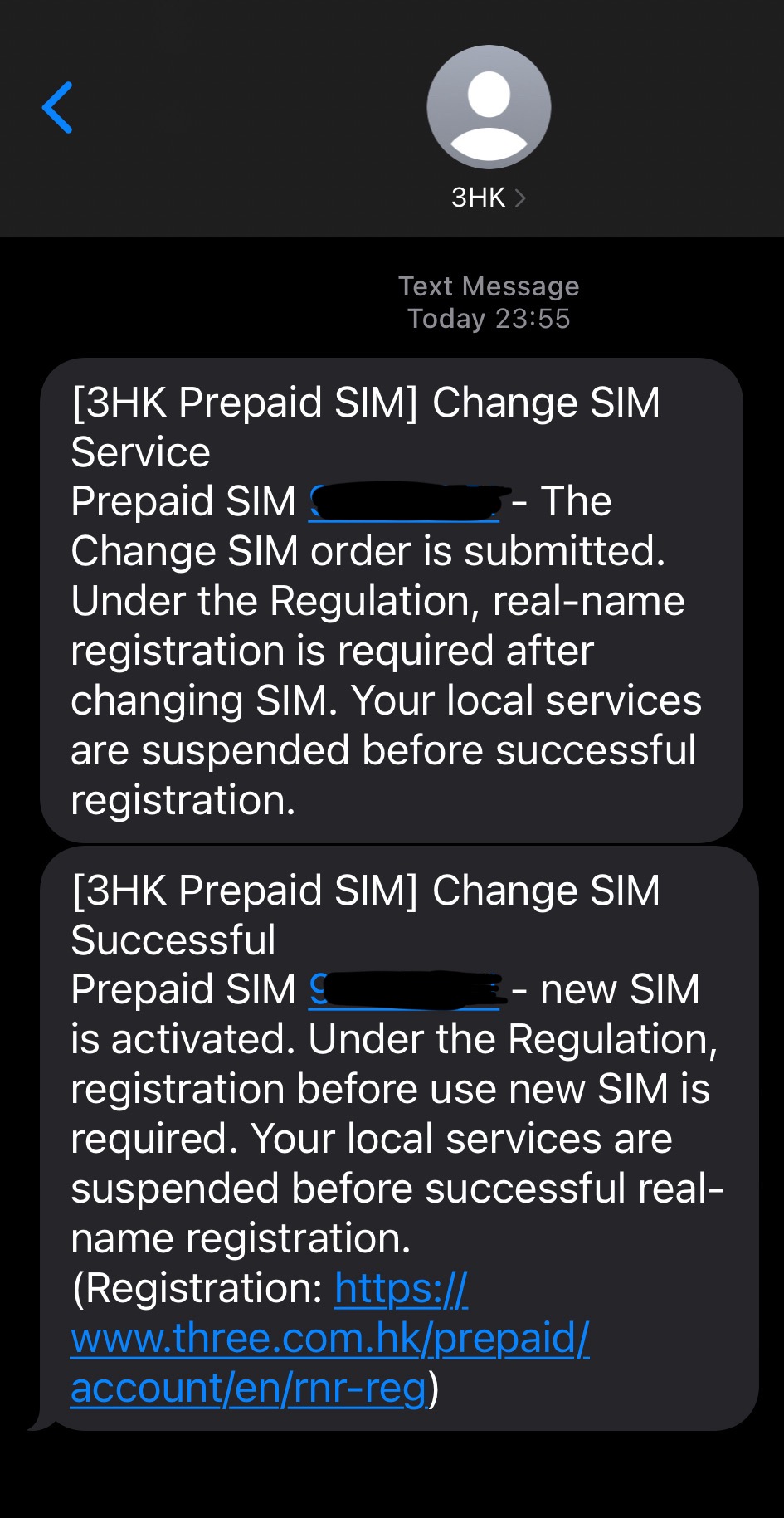
저렇게 문자가 오면 활성화는 끝났고, 국내에서 데이터 사용이 가능합니다. 홍콩 내에서 사용을 원하는 경우에는 하단 링크를 통해 실명 인증을 해야 합니다. 다만, 가입된 홍콩 국내 요금제가 없어 인증해도 사용은 불가하니 별 의미는 없습니다.
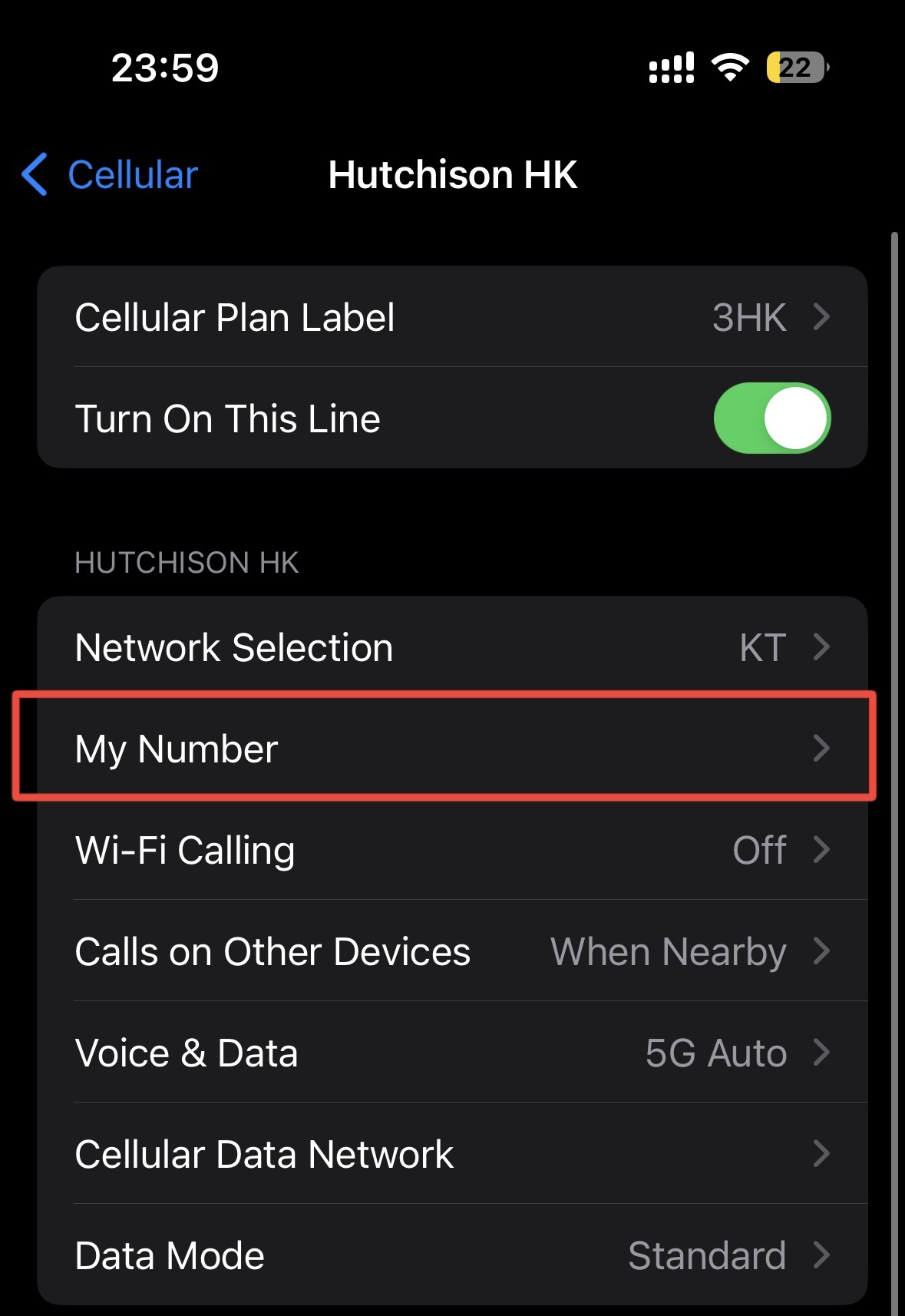
셀룰러 설정에 있는 SIM 목록에서 아까 만든 홍콩 심으로 들어오면, 저렇게 전화번호 창이 비어 있는게 보입니다. 탭해서 들어가면 전화번호를 입력할 수 있습니다.
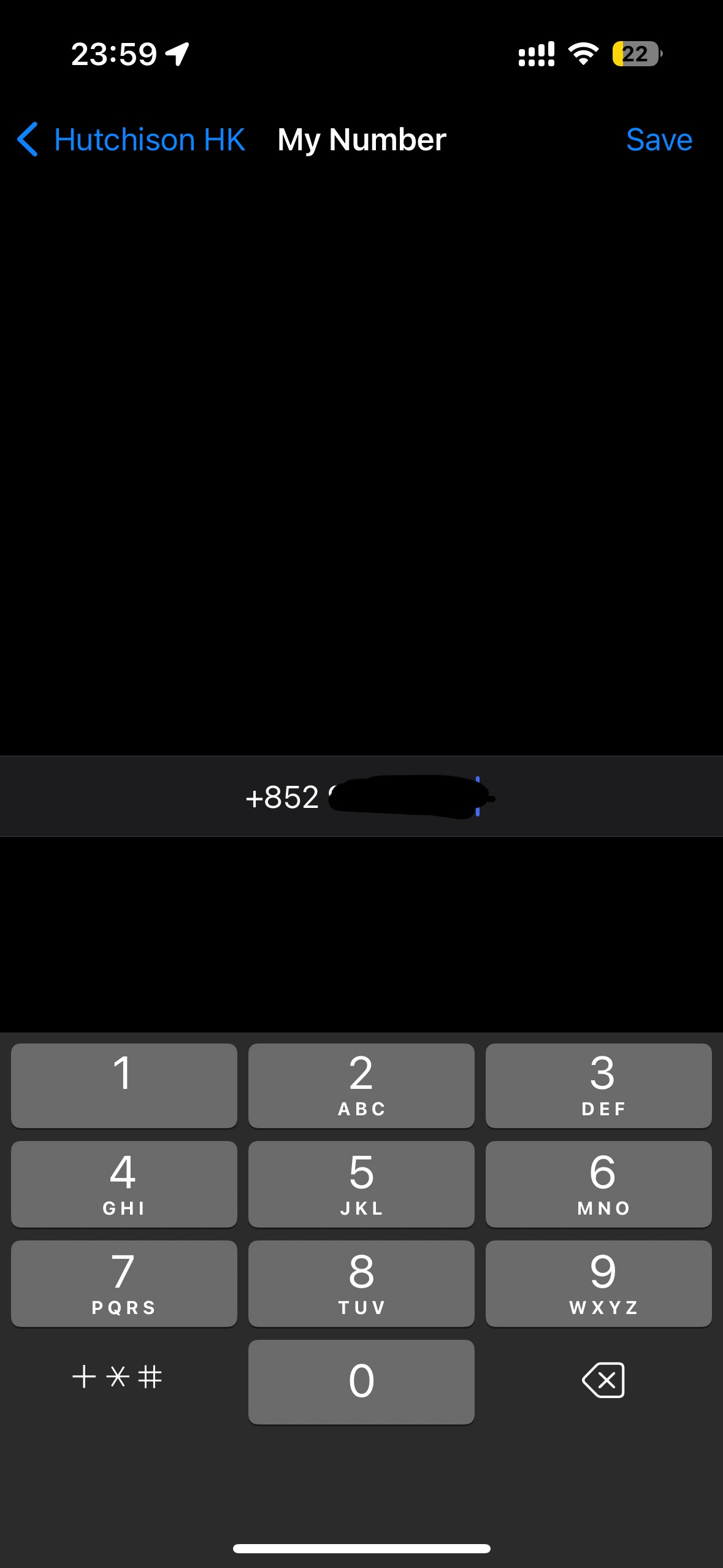
+852 (아까 받은 전화번호) 형식으로 입력해줍니다.
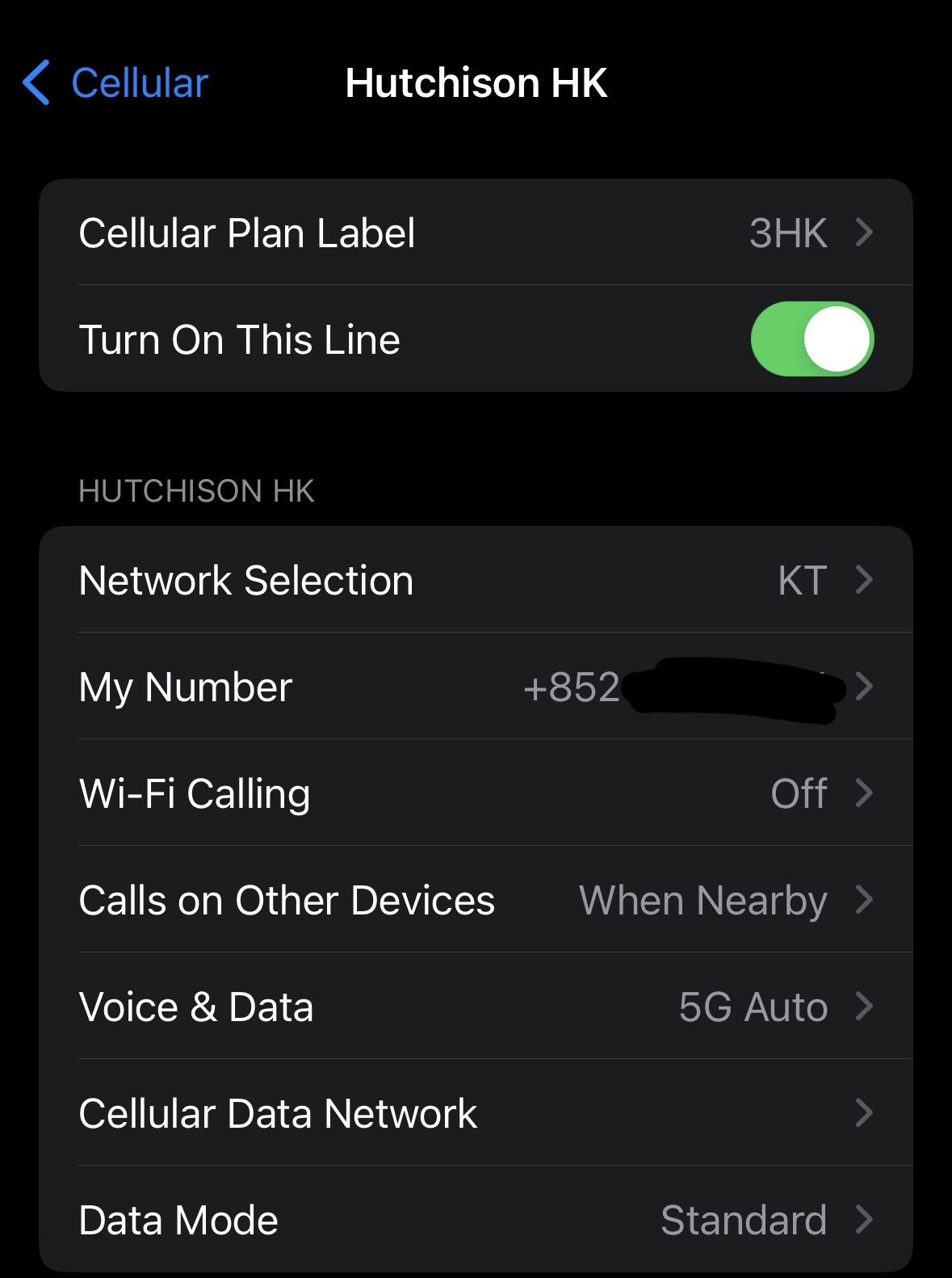
설정이 잘 된 모습입니다.
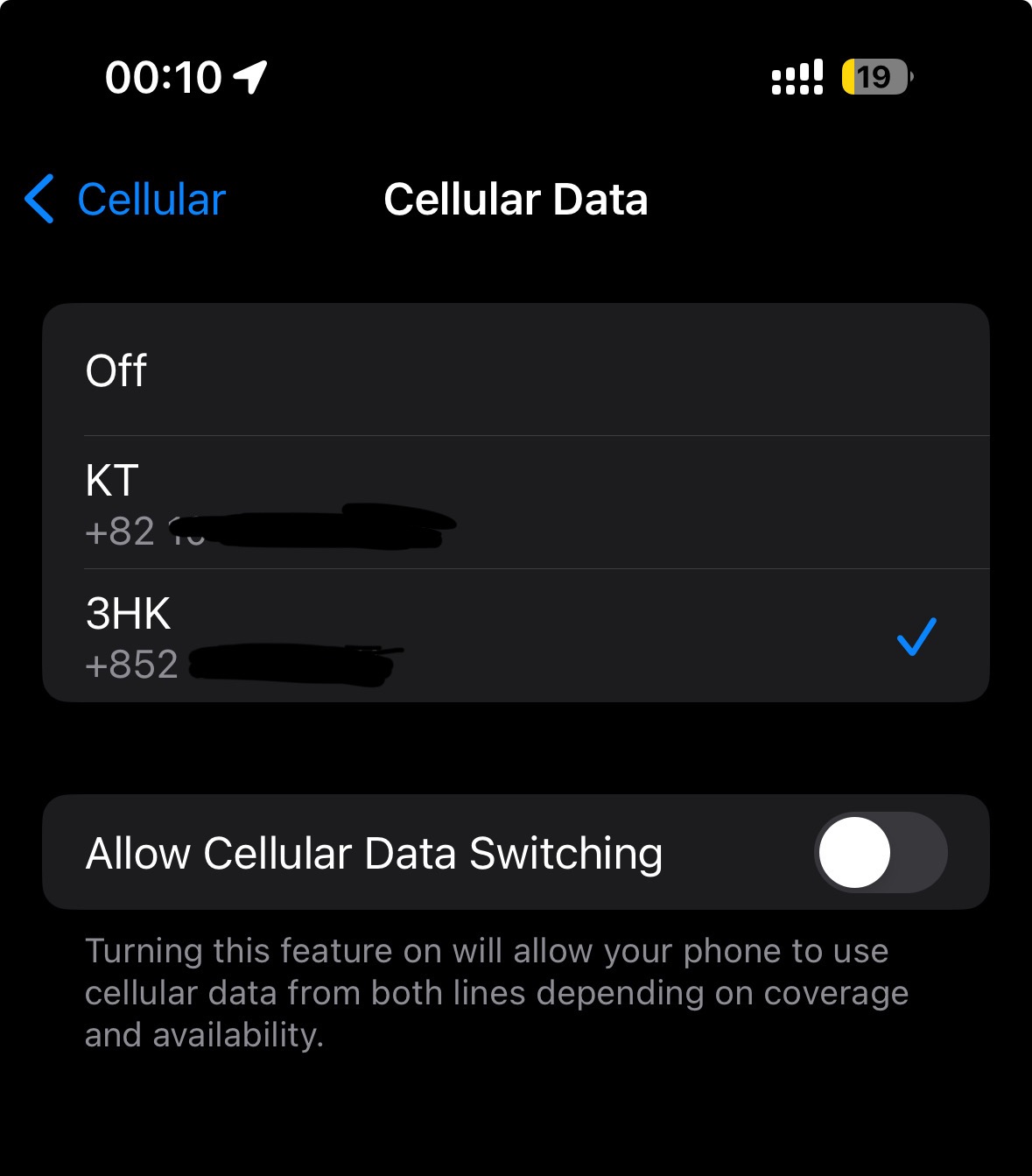
셀룰러 데이터 설정으로 가보면 어느 심으로 데이터를 사용할지 정할 수 있습니다. 아까 산 홍콩 심으로 설정해봤습니다.

알리페이 HK 가입도 잘 됩니다.
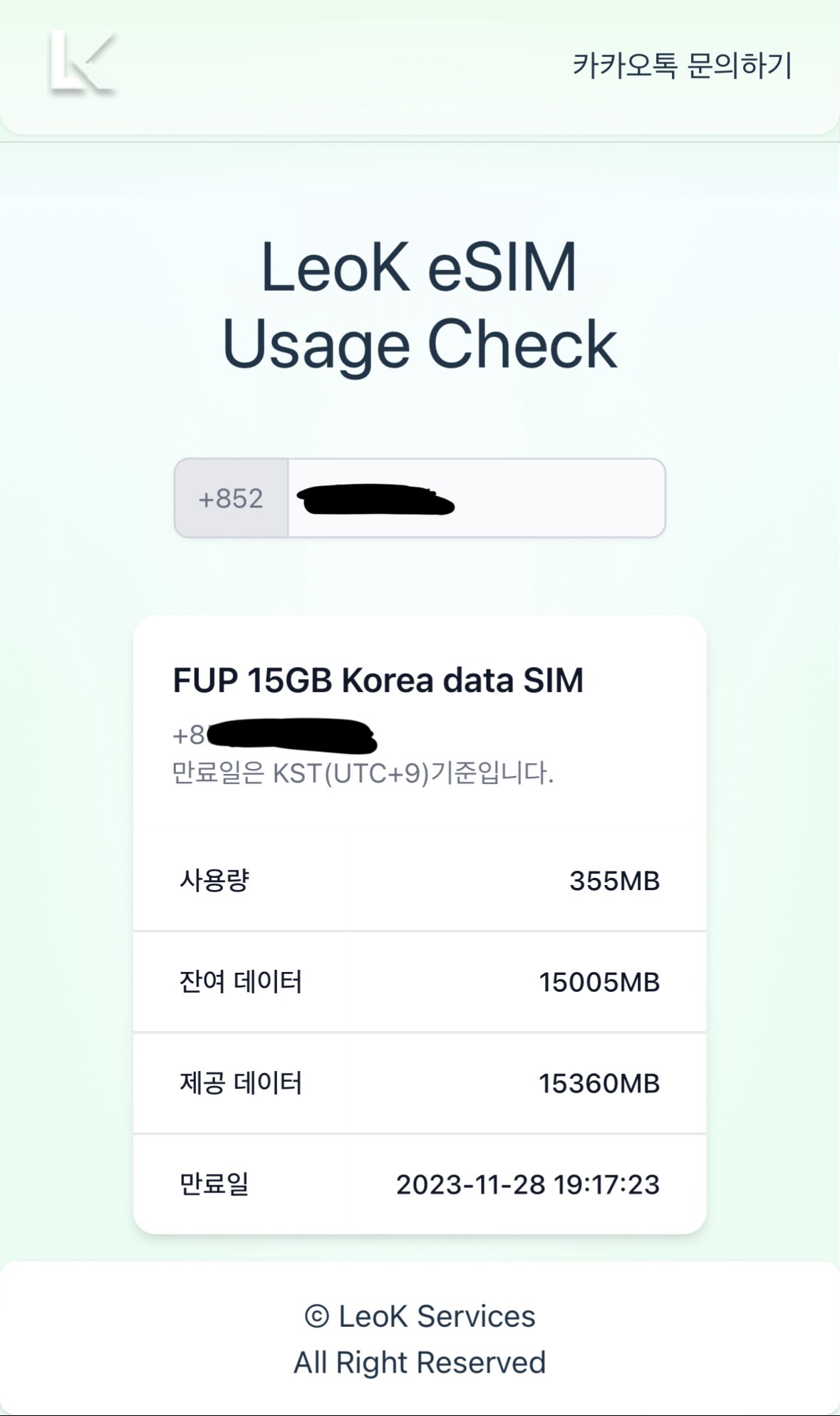
마지막으로 판매처에서 제공하는 사용량 조회 사이트입니다. 전화번호를 입력해 사용량을 조회할 수 있습니다.
https://usagecheck.leok.kr
LeoK eSIM Usage Check
usagecheck.leok.kr
제 목적은 전화번호였지만 데이터 기능도 잠시 사용해 보았는데, 국내 인터넷망을 이용하는지라 속도도 괜찮았습니다. (내국인 차별인지는 모르겠으나 가끔 외국 심의 국내 로밍이 국내 심보다 안테나 수신 감도가 더 높게 나오는 상황이 종종 있습니다)
이렇게 제 전화번호가 하나 늘어났습니다.